3 metody konwertowania plików PDF na Arkusze Google
Opublikowany: 2022-11-18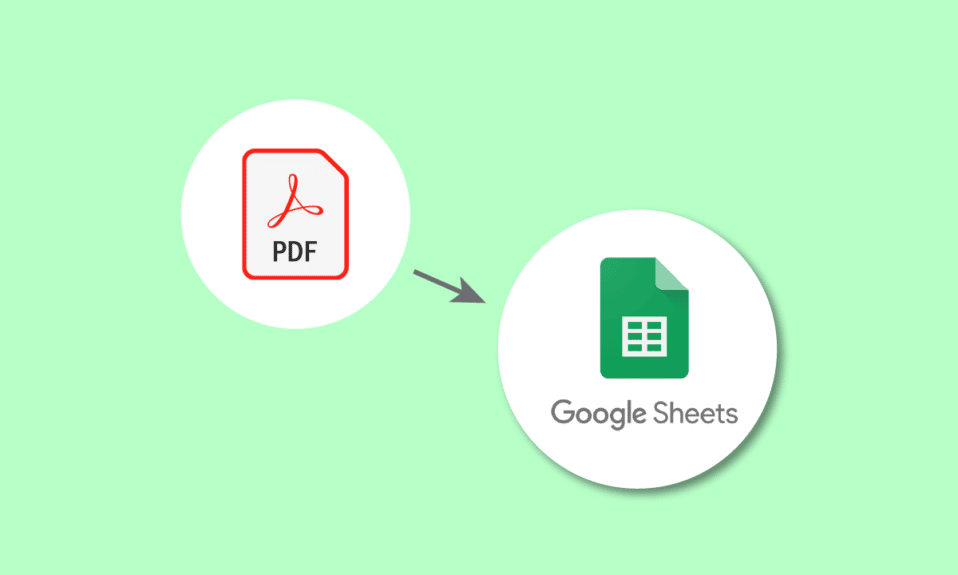
Dokumenty PDF są używane we wszystkich małych i dużych organizacjach do różnych celów. Przydają się do udostępniania szczegółów, takich jak oferty, rachunki, faktury i tak dalej. Wyzwania pojawiają się, gdy dane w pliku PDF muszą zostać zniszczone, ponieważ importowanie danych z pliku PDF nie jest łatwym i czasochłonnym zadaniem. Bez obaw, zapewniamy Ci ochronę. W tym artykule dowiesz się, jak przekonwertować plik PDF na Arkusze Google za pomocą Dokumentów Google i konwertera plików PDF na Arkusze Google. Kontynuuj czytanie, aby dowiedzieć się, jak przekonwertować arkusz kalkulacyjny Google na skrypt PDF.
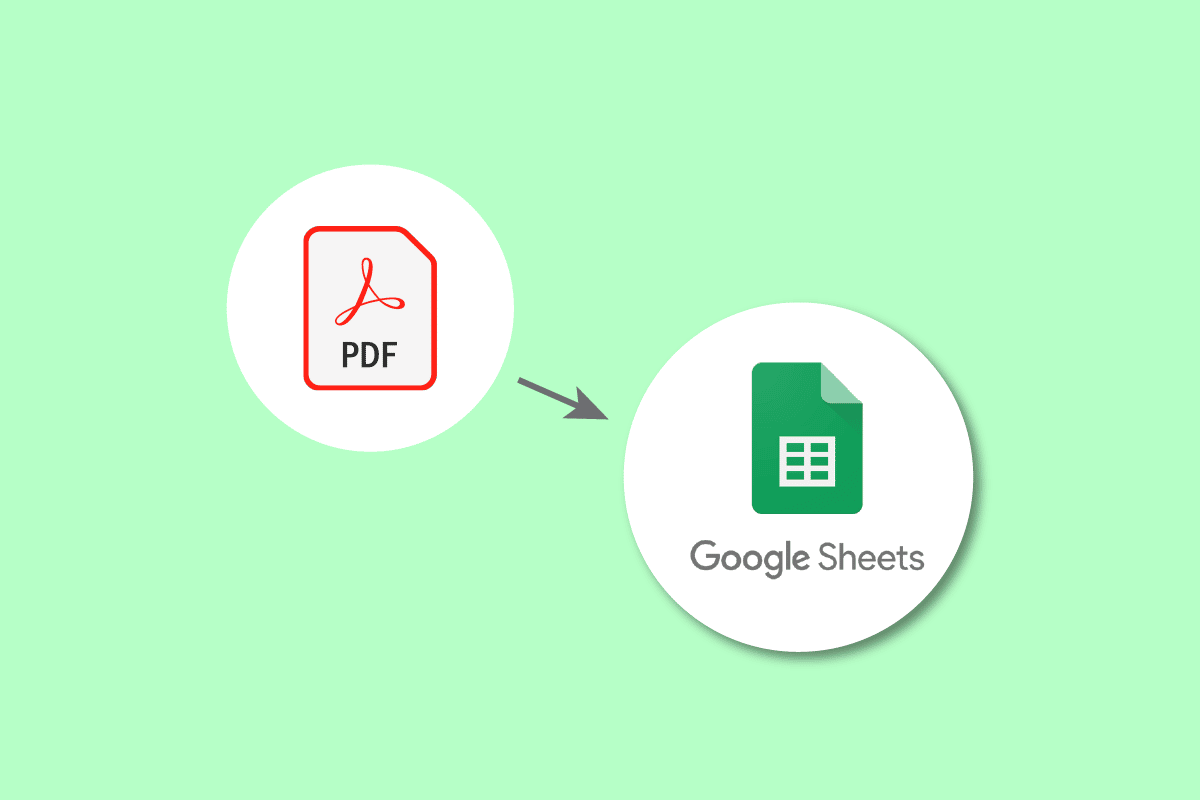
Zawartość
- Jak przekonwertować plik PDF na Arkusze Google
- Dlaczego wymagana jest konwersja PDF do Arkuszy Google?
- Metoda 1. Korzystanie z Dokumentów Google
- Metoda 2. Korzystanie z plików CSV
- Metoda 3. Korzystanie z narzędzi online
- Jak przekonwertować Arkusze Google na format PDF
Jak przekonwertować plik PDF na Arkusze Google
Tutaj szczegółowo pokazaliśmy wszystkie możliwe metody konwersji plików PDF na Arkusze Google.
Dlaczego wymagana jest konwersja PDF do Arkuszy Google?
Powody konwersji mogą się różnić w zależności od kontekstu użytkownika. Można go używać do śledzenia ważnych szczegółów klienta lub firmy, takich jak faktury, zamówienia, dostawy, rejestracje, dane pracowników i tak dalej. Ponadto, konwertując, możesz zachować bezpieczeństwo danych i łatwo je udostępniać w razie potrzeby. Przeprowadzenie konwersji nie jest niczyją filiżanką herbaty. Jest to pracochłonne zadanie, gdy wykonuje się je ręcznie. Dlatego uprościliśmy metody konwersji plików PDF na Arkusze Google i konwertowanie Arkuszy Google na PDF.
Do konwersji arkusza kalkulacyjnego Google na skrypt PDF można użyć wielu metod. Oto niektóre z najczęstszych metod:
Metoda 1. Korzystanie z Dokumentów Google
Jest to plik PDF, który należy przekonwertować na Arkusz Google.
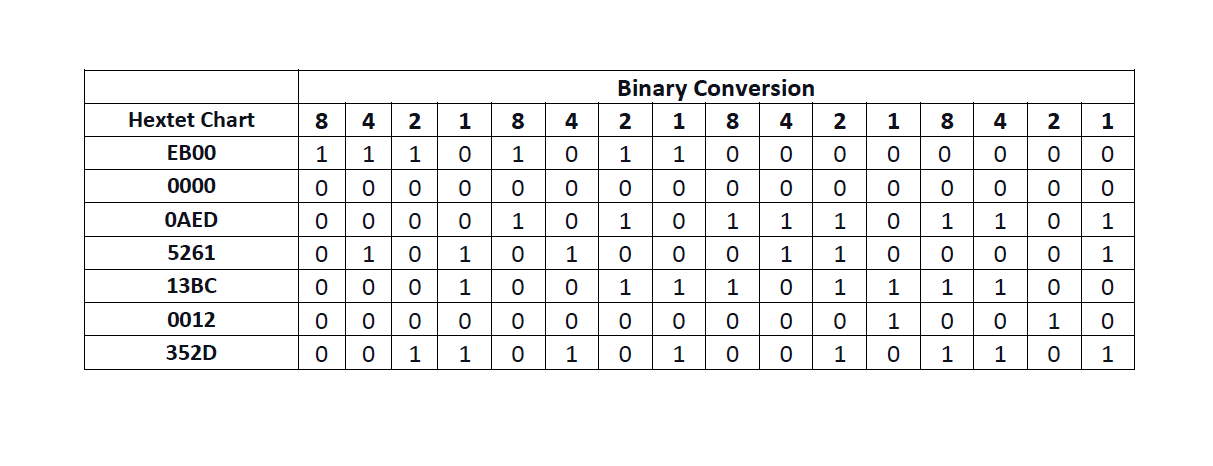
Rzućmy okiem na kroki, które będziemy musieli wykonać:
1. Przejdź do swojego Dysku Google .
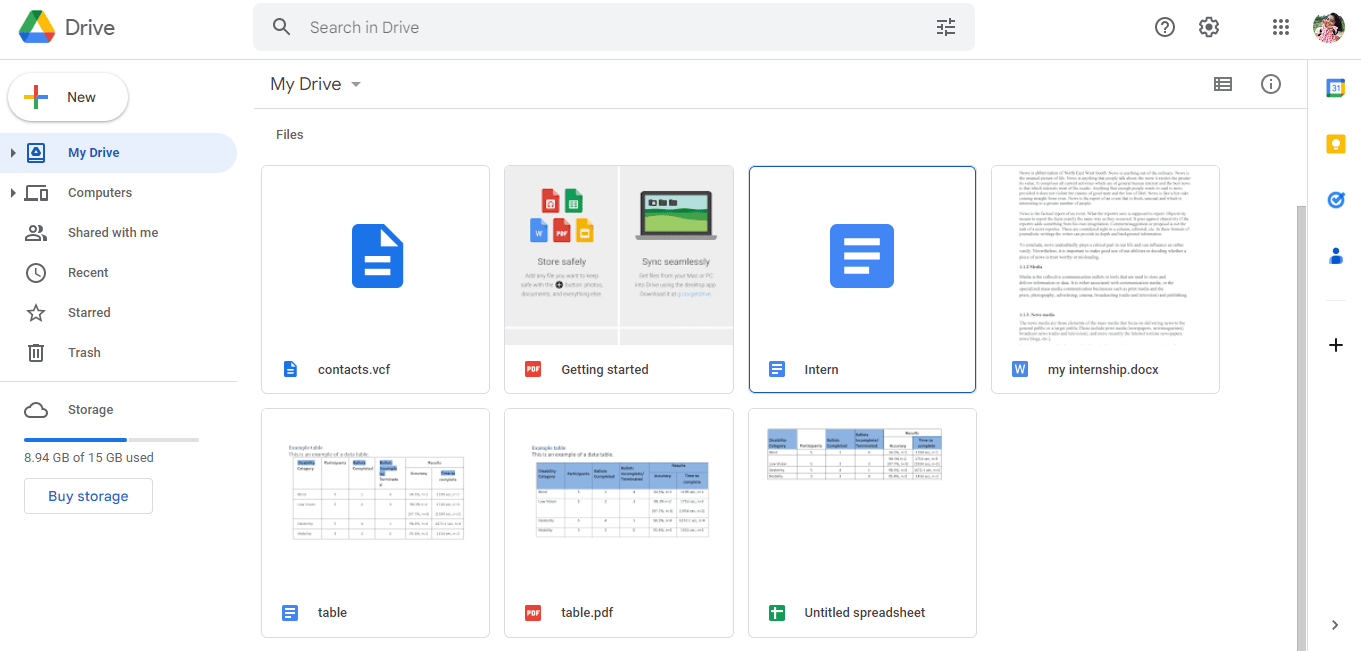
2. Kliknij opcję Nowy po lewej stronie strony.
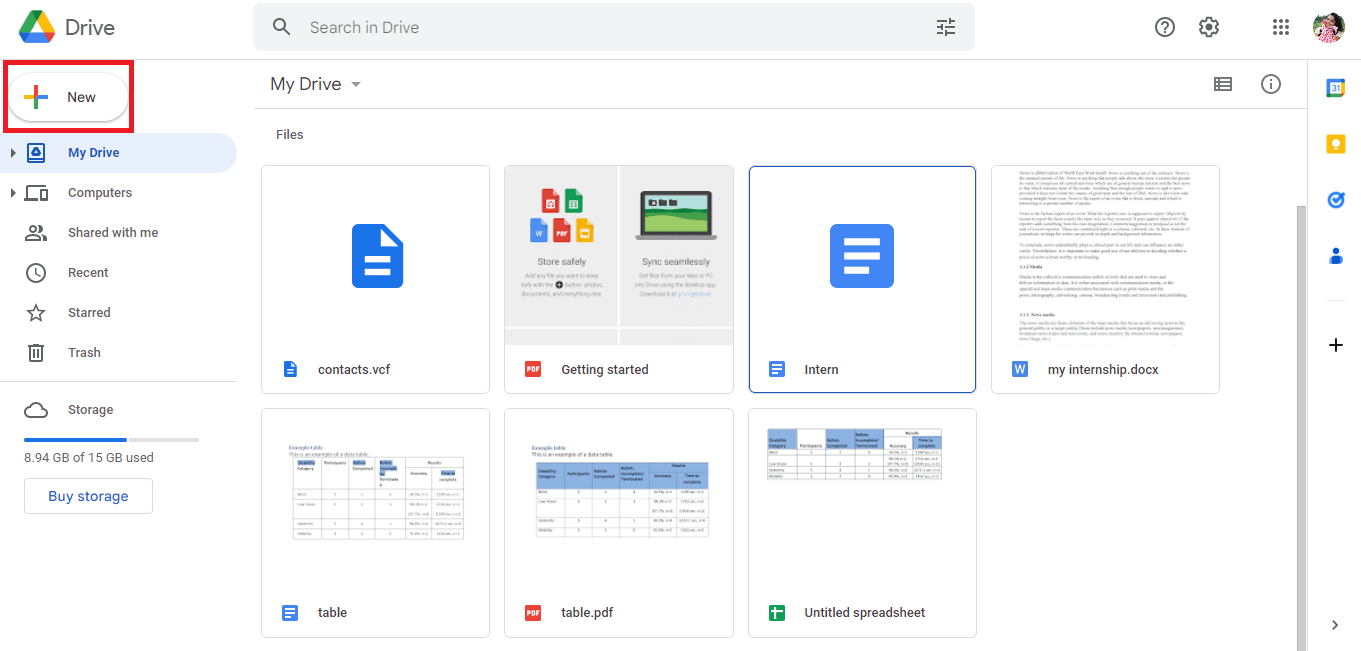
3. Otworzy się nowe okno dialogowe, a następnie kliknij Prześlij plik .
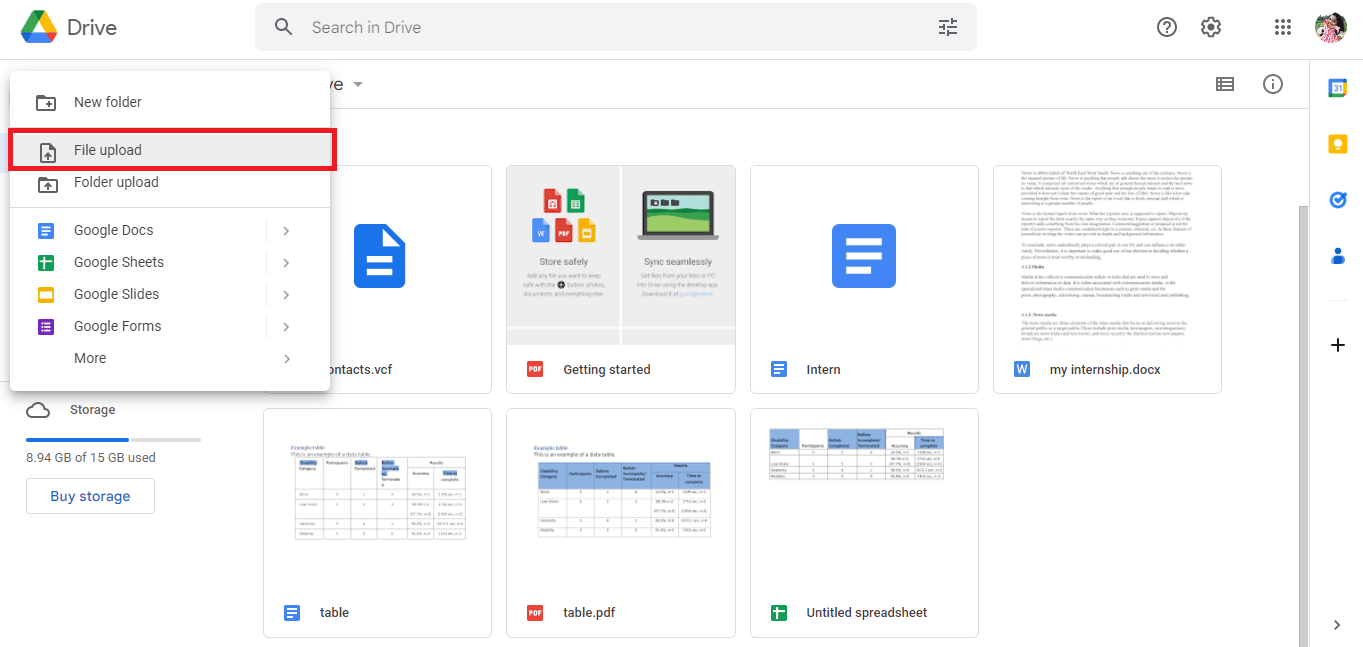
4. Wybierz plik PDF i kliknij opcję Otwórz .
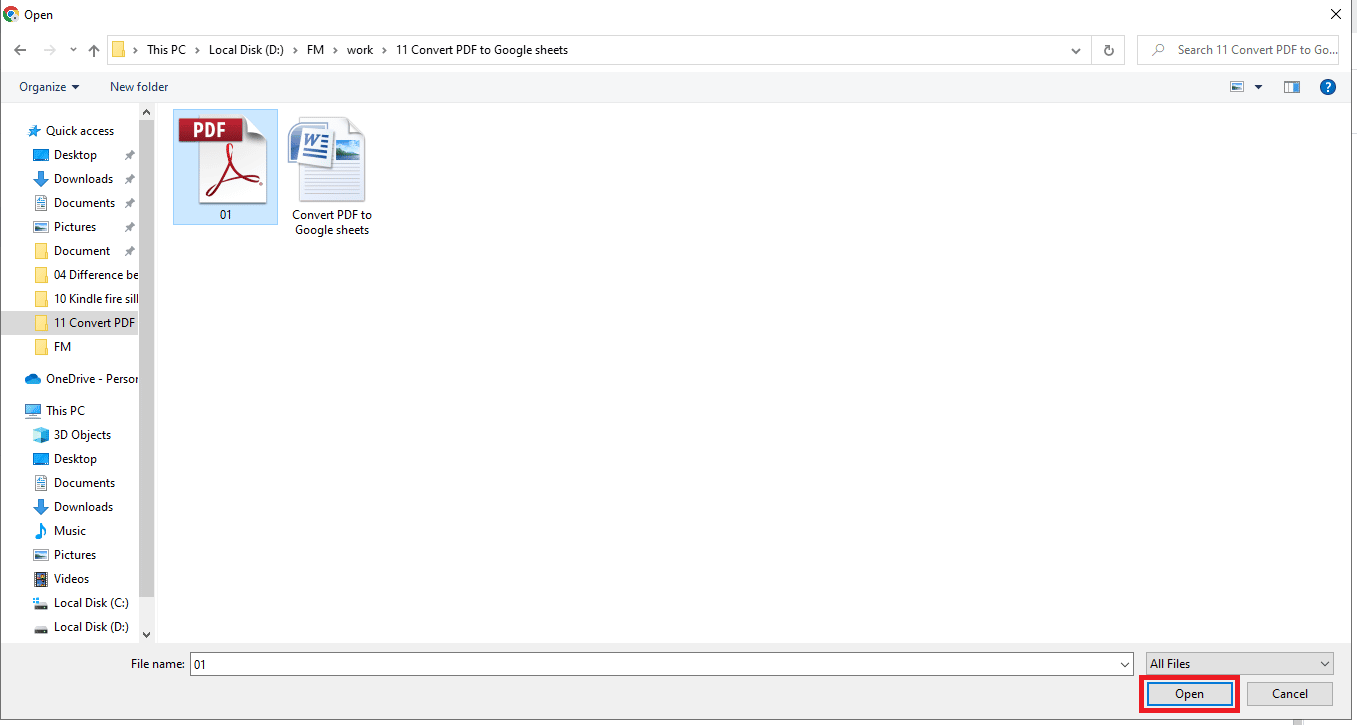
5. Przesłany plik zostanie powiadomiony jako 1 Przesyłanie zakończone w prawym dolnym rogu ekranu.
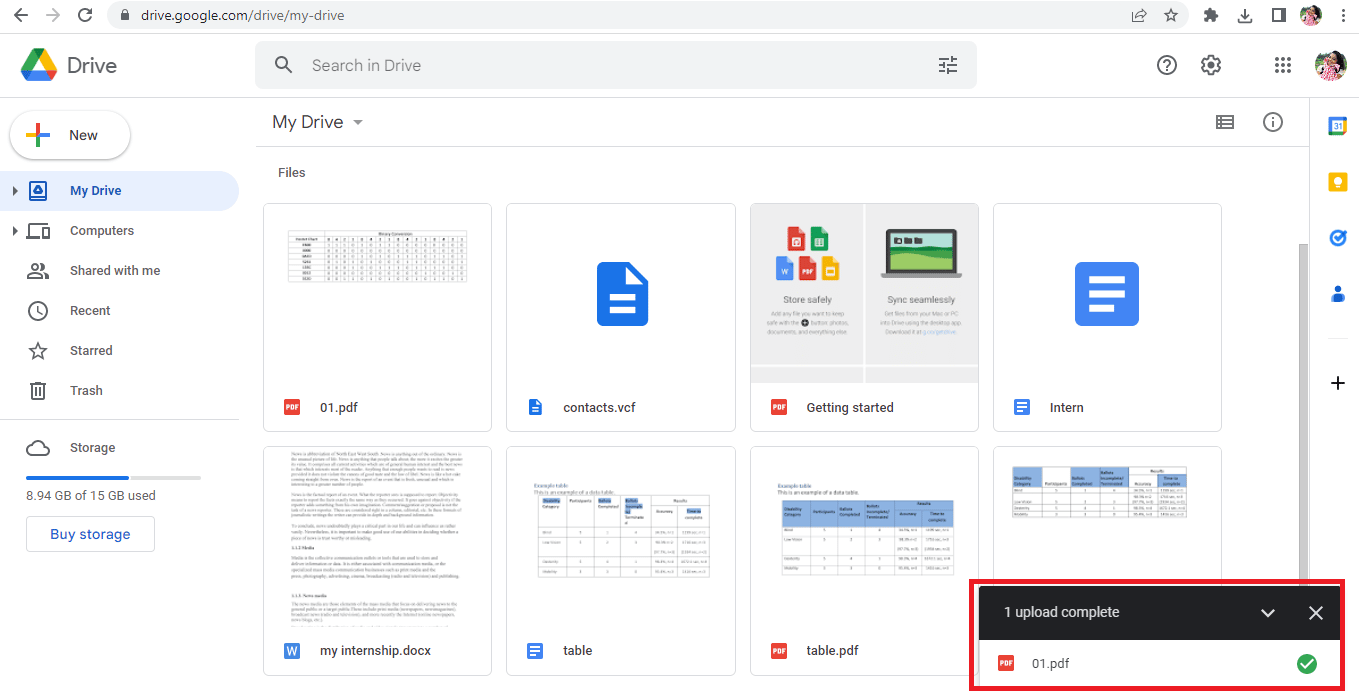
6. Kliknij nazwę pliku, aby otworzyć plik PDF.
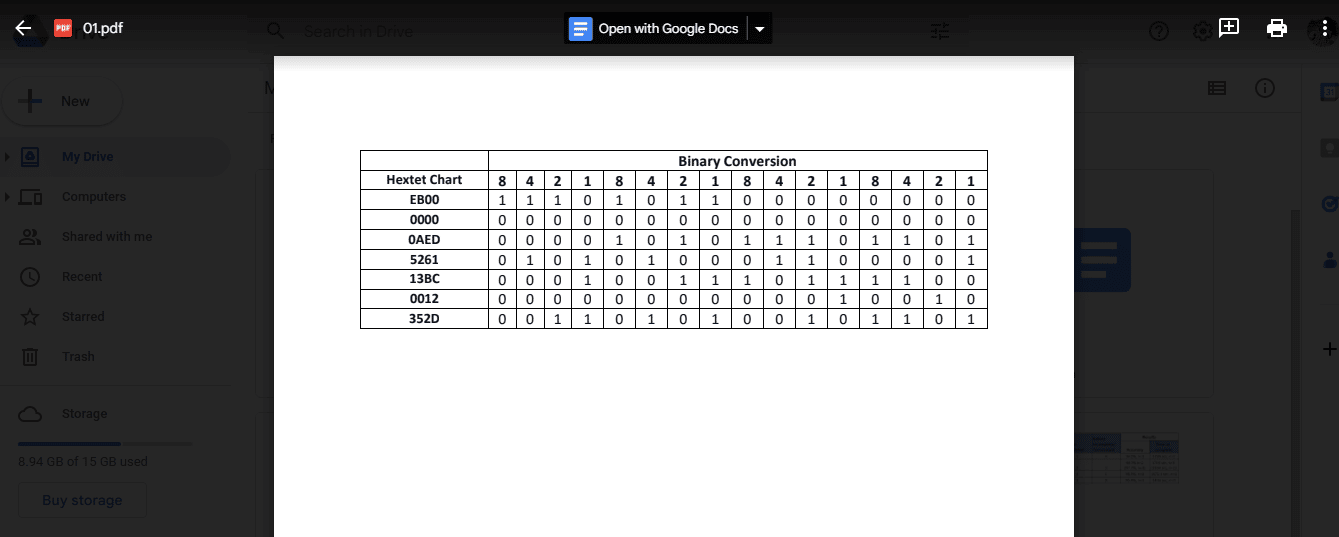
7. Kliknij opcję Otwórz za pomocą Dokumentów Google u góry ekranu.
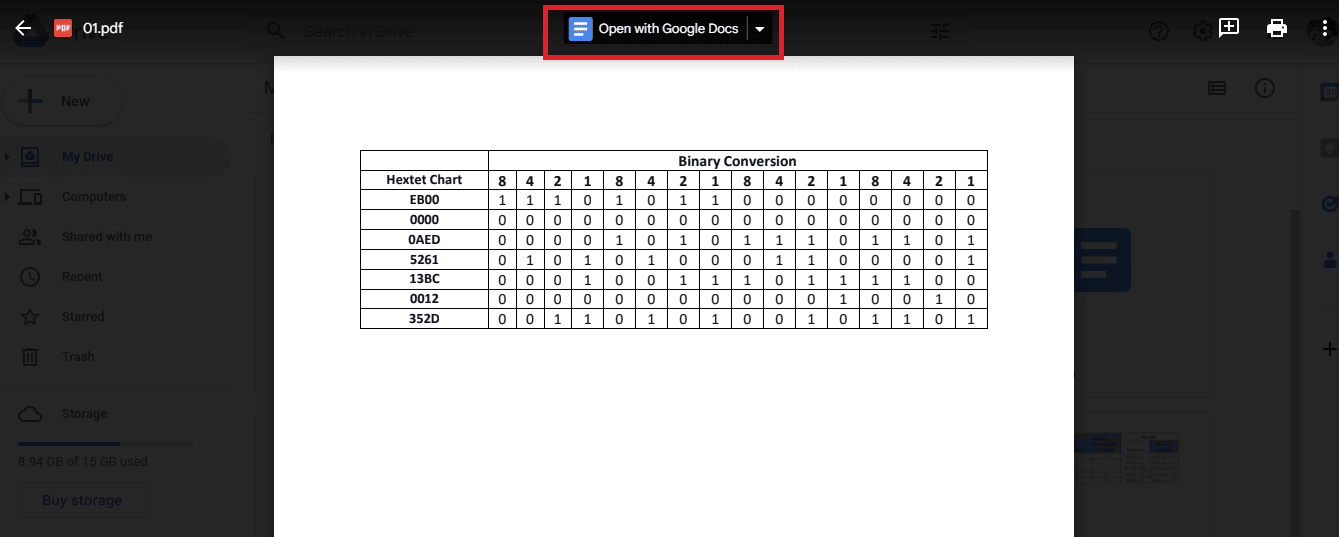
8. Twój plik PDF otworzy się w Dokumentach Google w ten sposób.
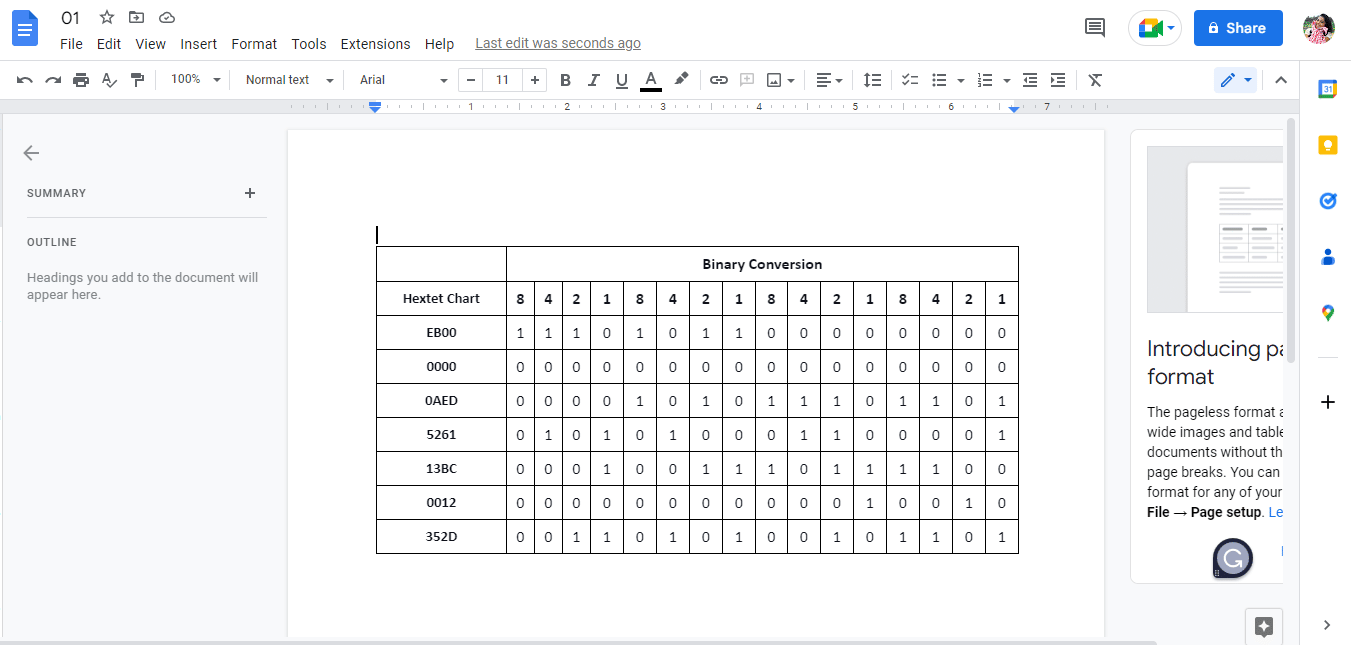
9. Wybierz i skopiuj wymagane dane.
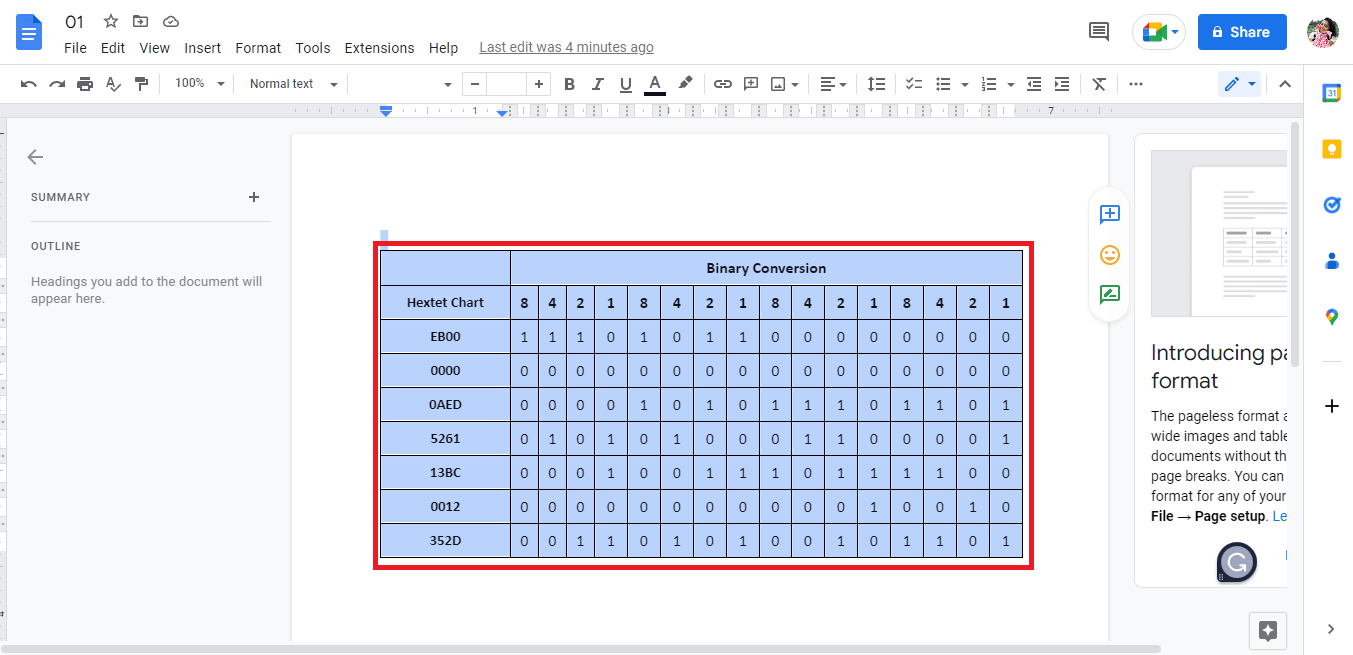
10. Otwórz Arkusz Google .
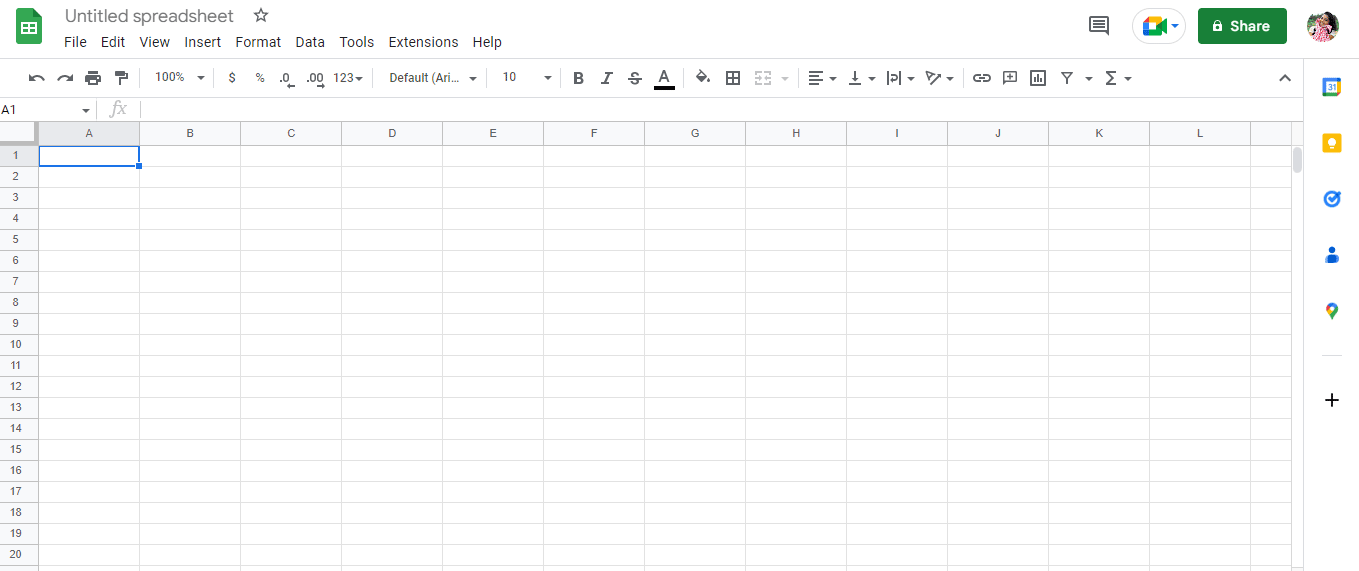
11. Wklej skopiowane dane z Dokumentów Google.
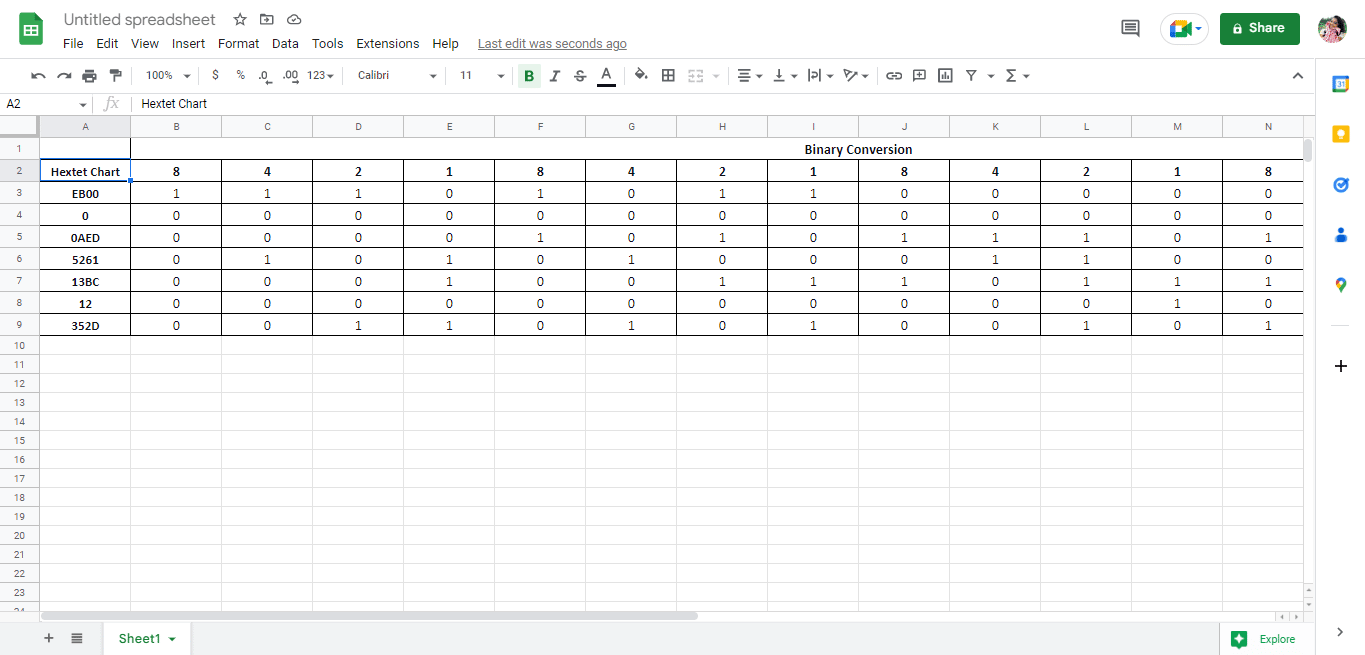
Jest to jedna z metod przeprowadzania procedury konwersji pliku PDF na Arkusz Google. W dalszej części artykułu zobaczymy również, jak przekonwertować Arkusze Google na PDF. Na razie spójrzmy na drugą metodę konwersji plików PDF na Arkusze Google.
Przeczytaj także: Jak przekonwertować BAT na EXE w systemie Windows 10
Metoda 2. Korzystanie z plików CSV
Jest to kolejna metoda, której można użyć do konwersji plików PDF na Arkusze Google. W porównaniu z pierwszą metodą ta metoda jest długa i skomplikowana. Możesz jednak użyć dowolnej metody, aby wykonać pracę. Kroki prowadzące do konwersji są wymienione poniżej:
Uwaga: Aby skorzystać z tej metody, należy postępować zgodnie z metodą 1 do kroku 8 , a następnie wykonać poniższe kroki.
1. Dane w pliku pojawią się jako tekst.
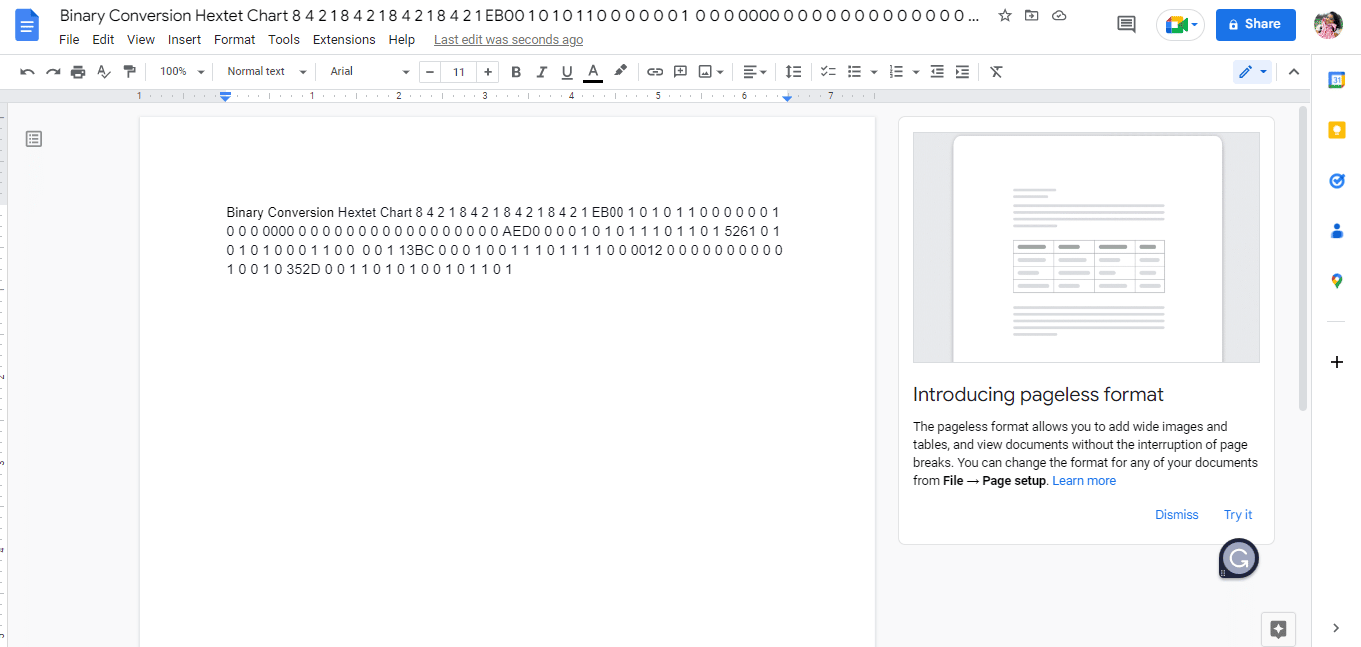
2. Naciśnij jednocześnie klawisze Ctrl + H, ponieważ musimy oddzielić dane, umieszczając przecinek w każdej spacji między cyframi.
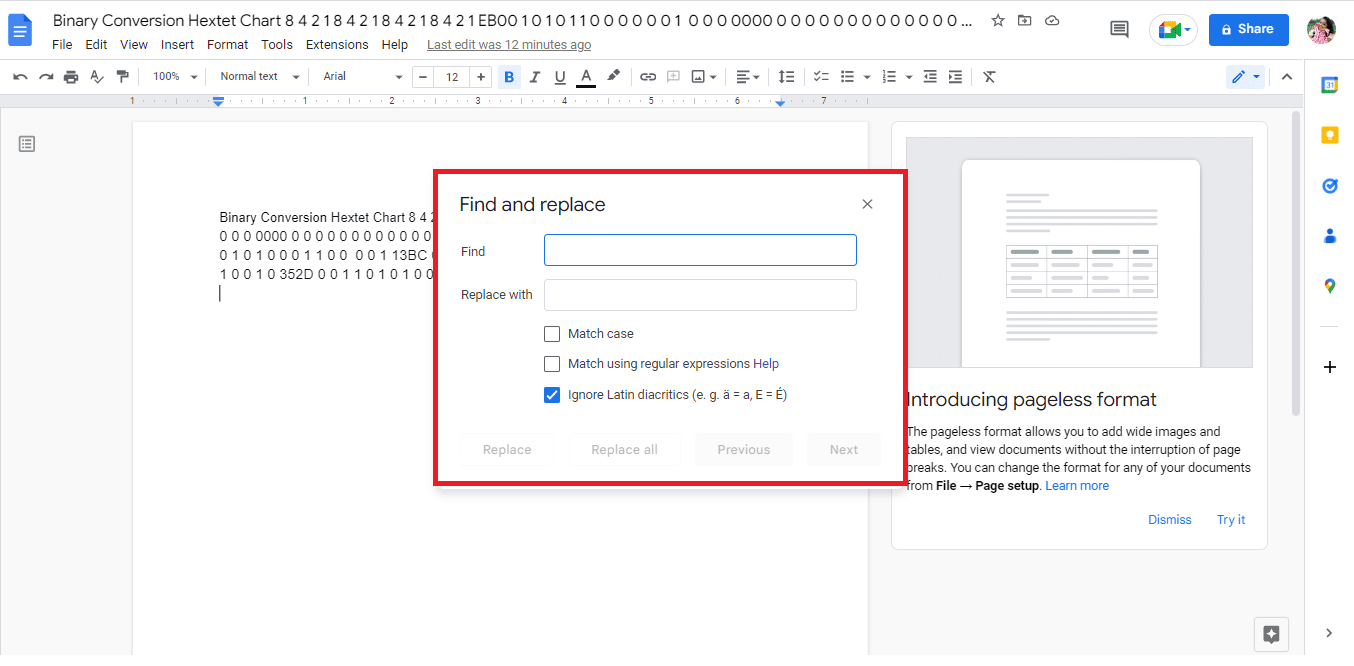
3. Naciśnij spację na pasku wyszukiwania wyszukiwania .
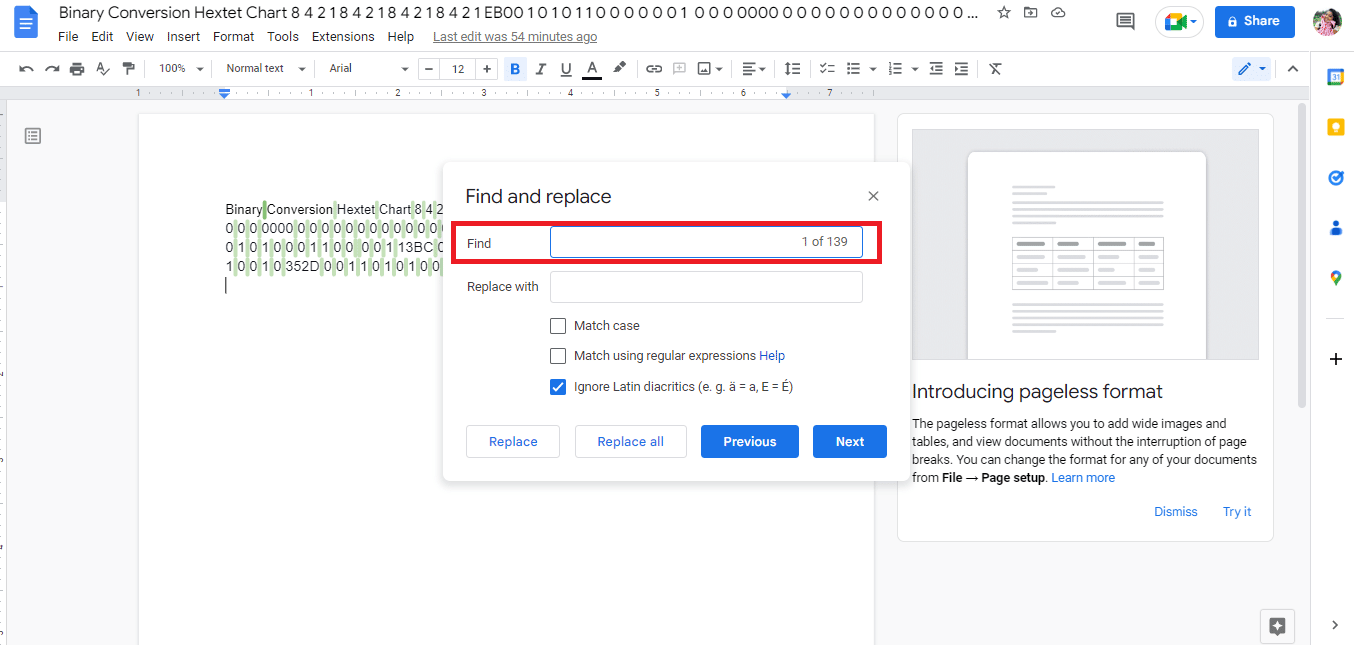
4. Wpisz przecinek (,) w pasku Zamień na wyszukiwanie .
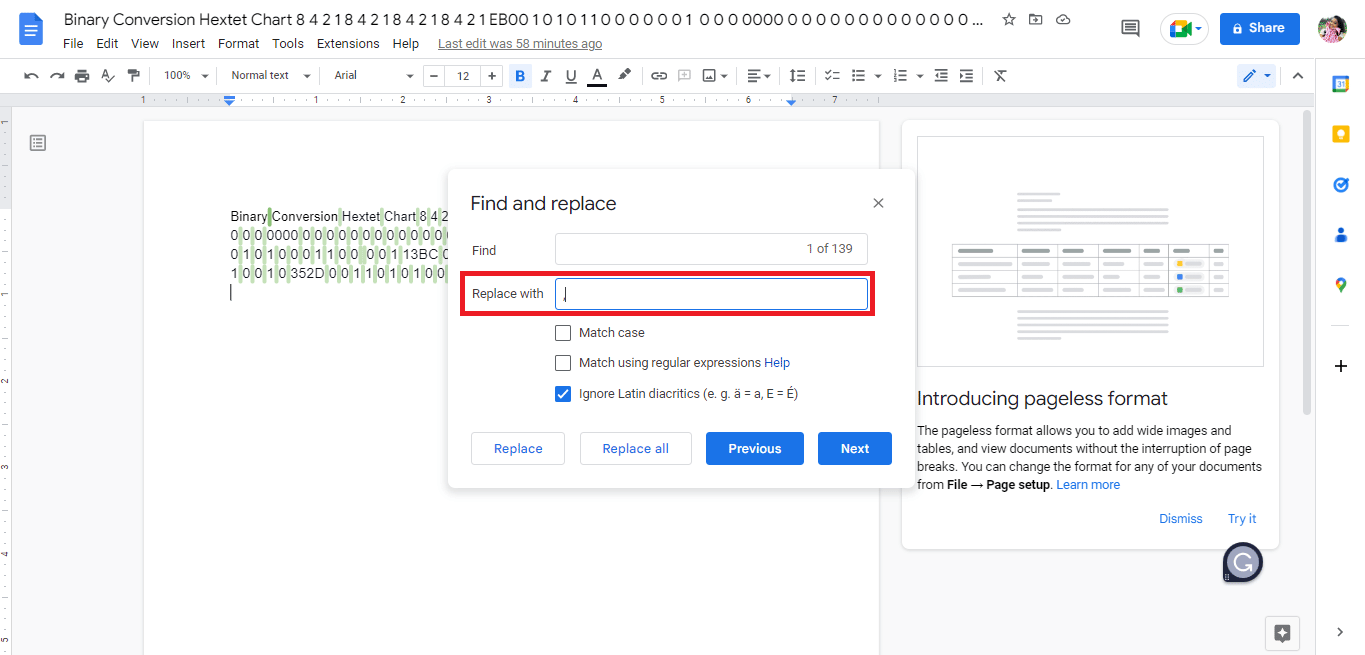
5. Kliknij opcję Zamień wszystko .
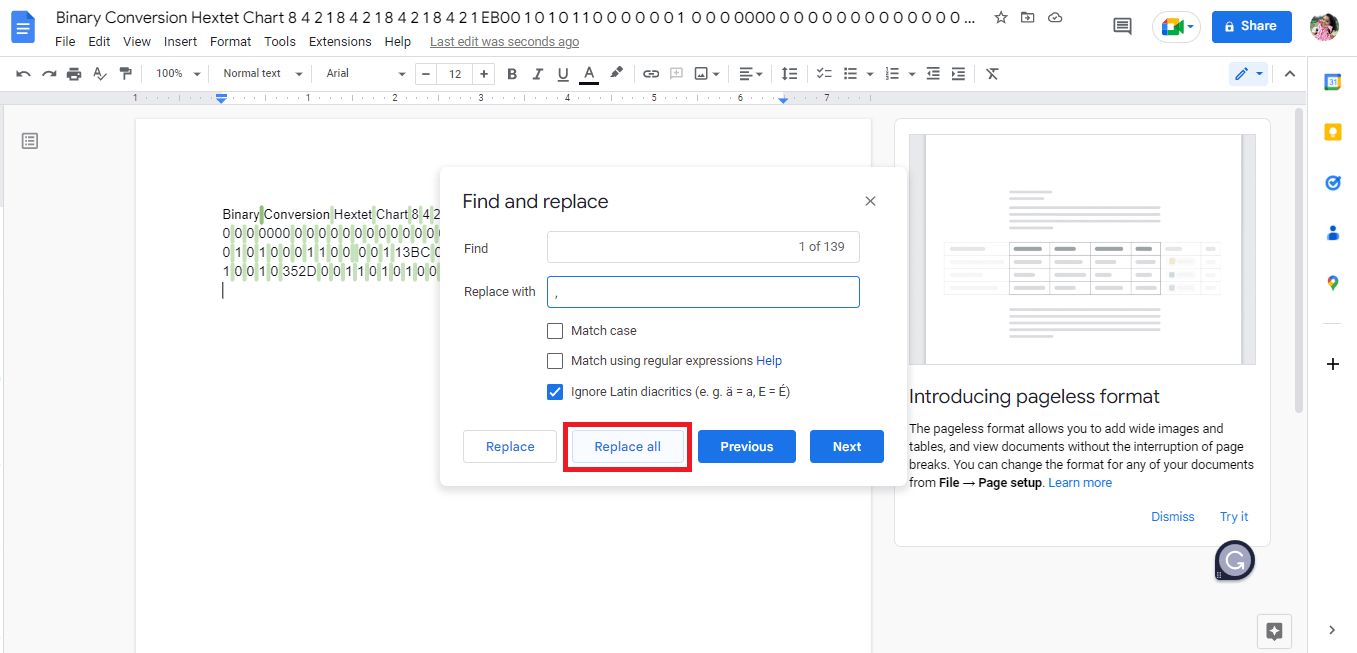
6. Tak wyglądają dane zastąpione przecinkiem .
Uwaga: Ponieważ cała spacja jest zastępowana przecinkiem. Będziemy musieli edytować dane, ponieważ pierwsze cztery słowa należy umieścić razem odpowiednio w dwóch komórkach.
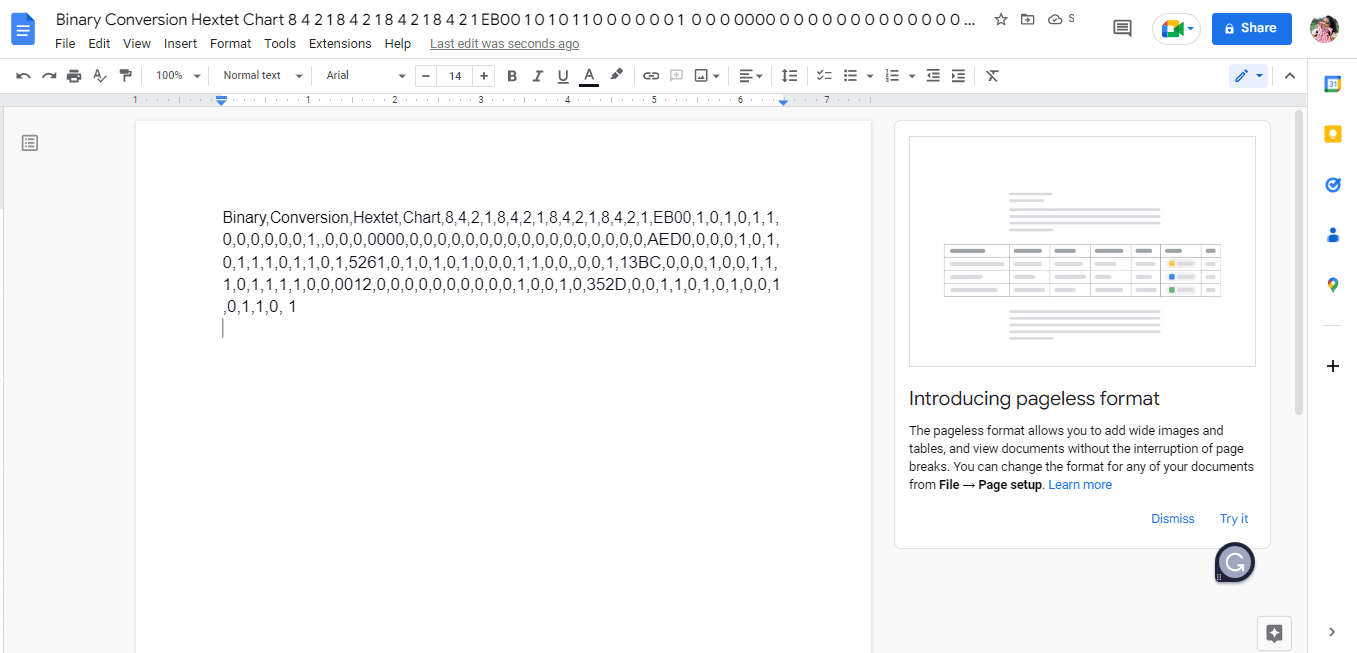
7. Zastąp przecinek między słowami spacją , która musi znajdować się w jednej komórce.
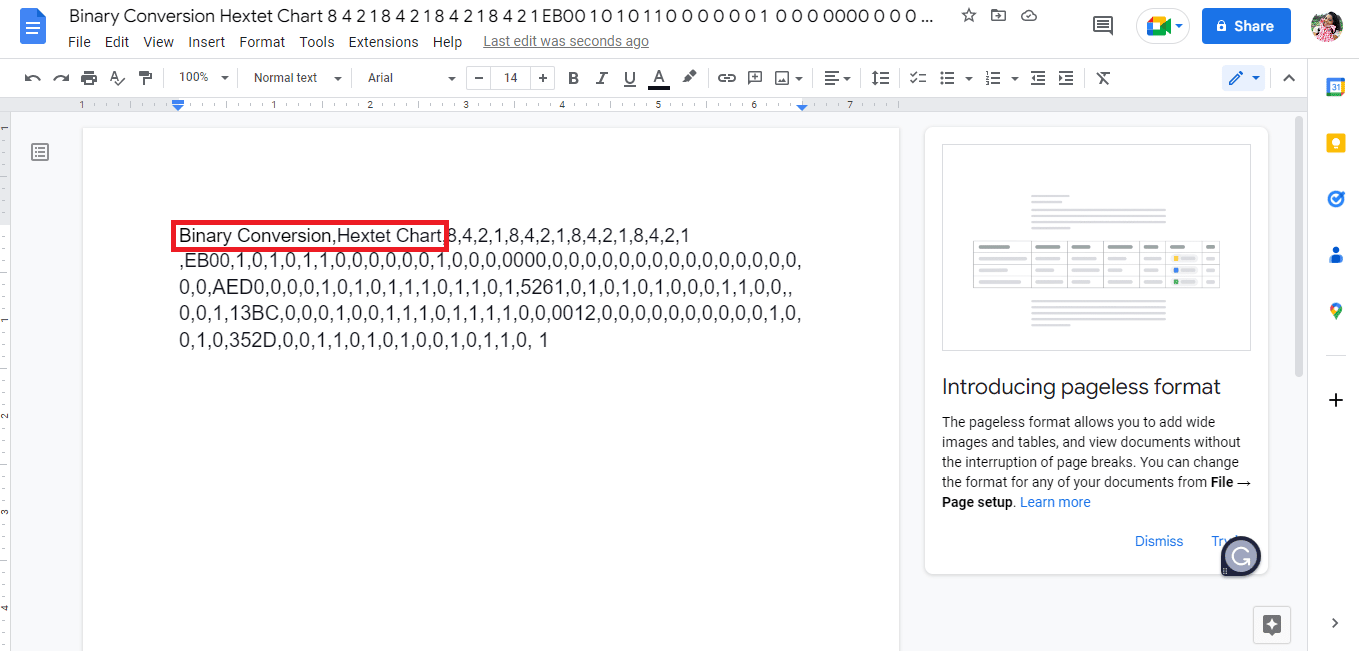
8. Pobierz plik jako zwykły tekst (.txt).
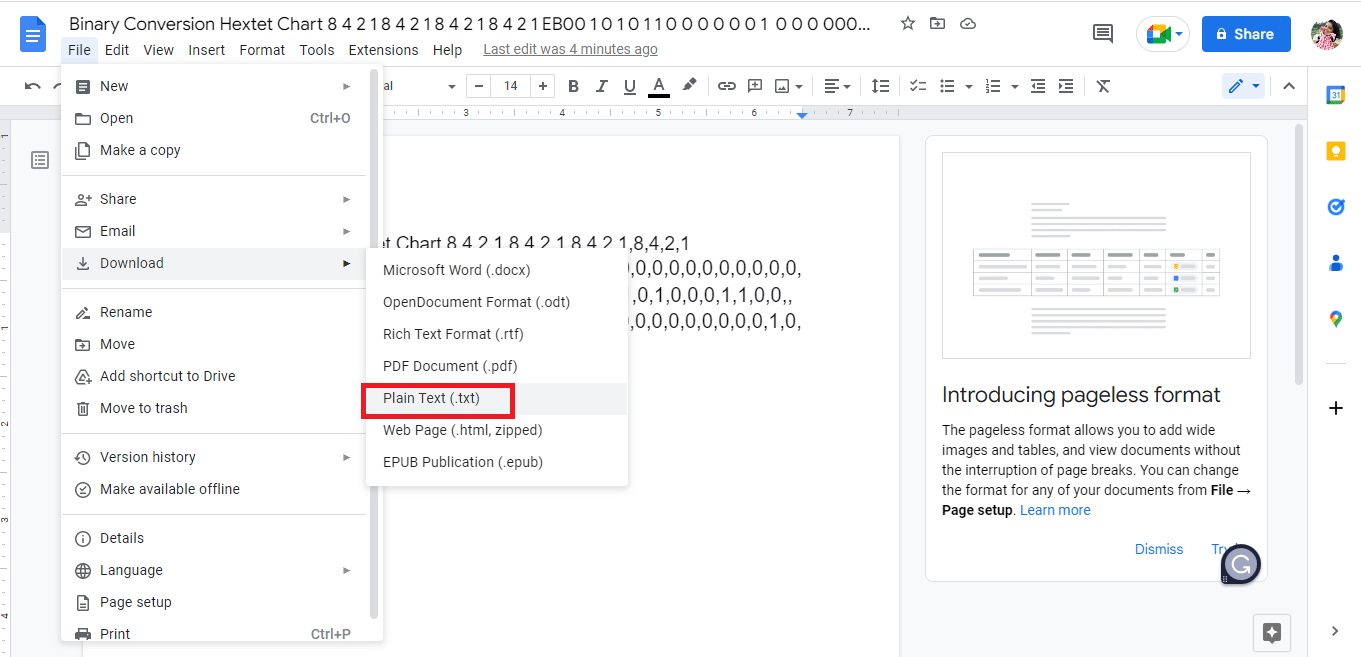
9. Pobrany plik otworzy się w Notatniku.
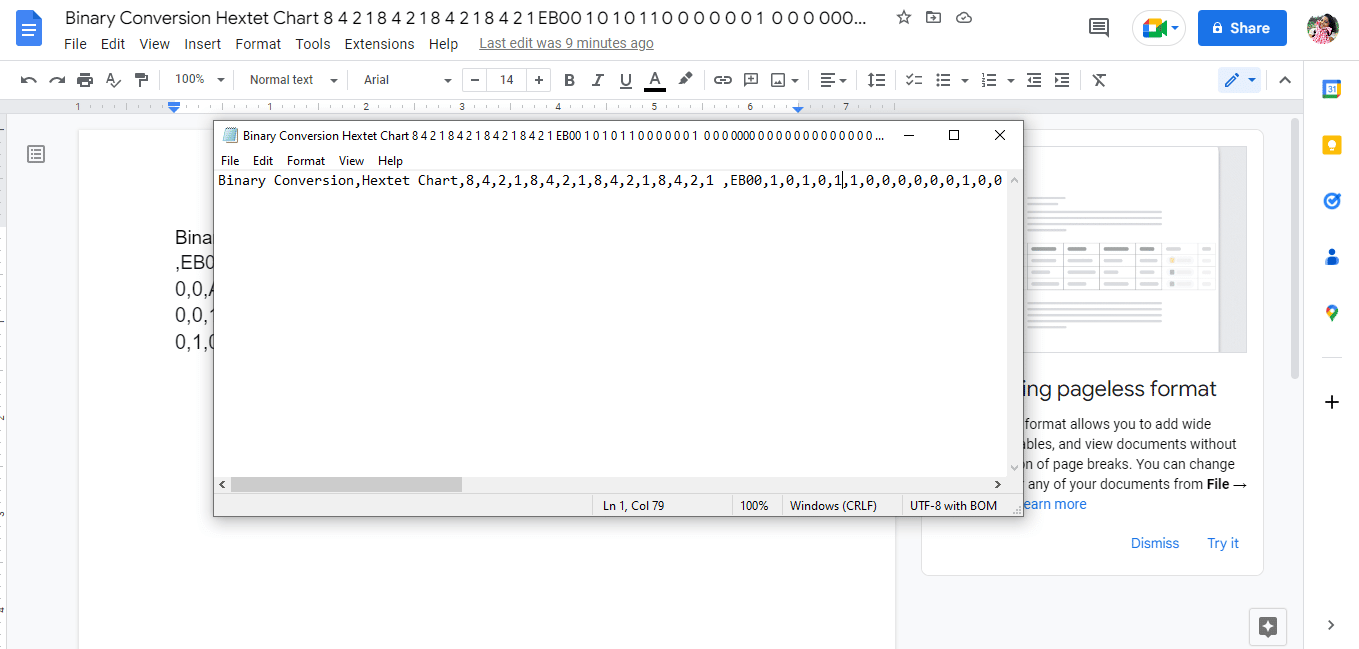
10. Edytuj dane w wierszach tak, jak chcesz wprowadzić w Arkuszach Google.
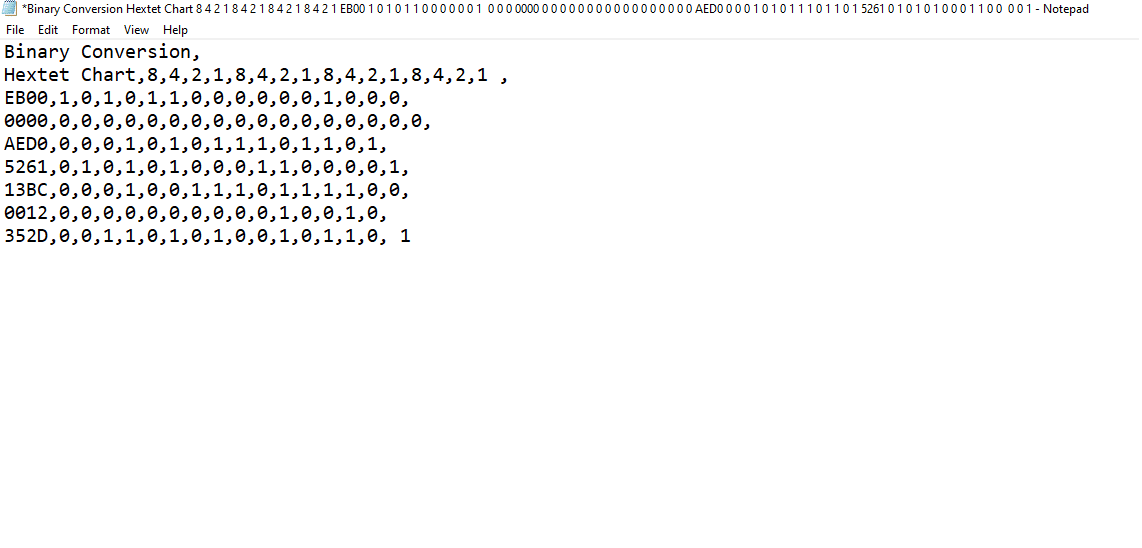
11. Zapisz notatnik w formacie .csv .
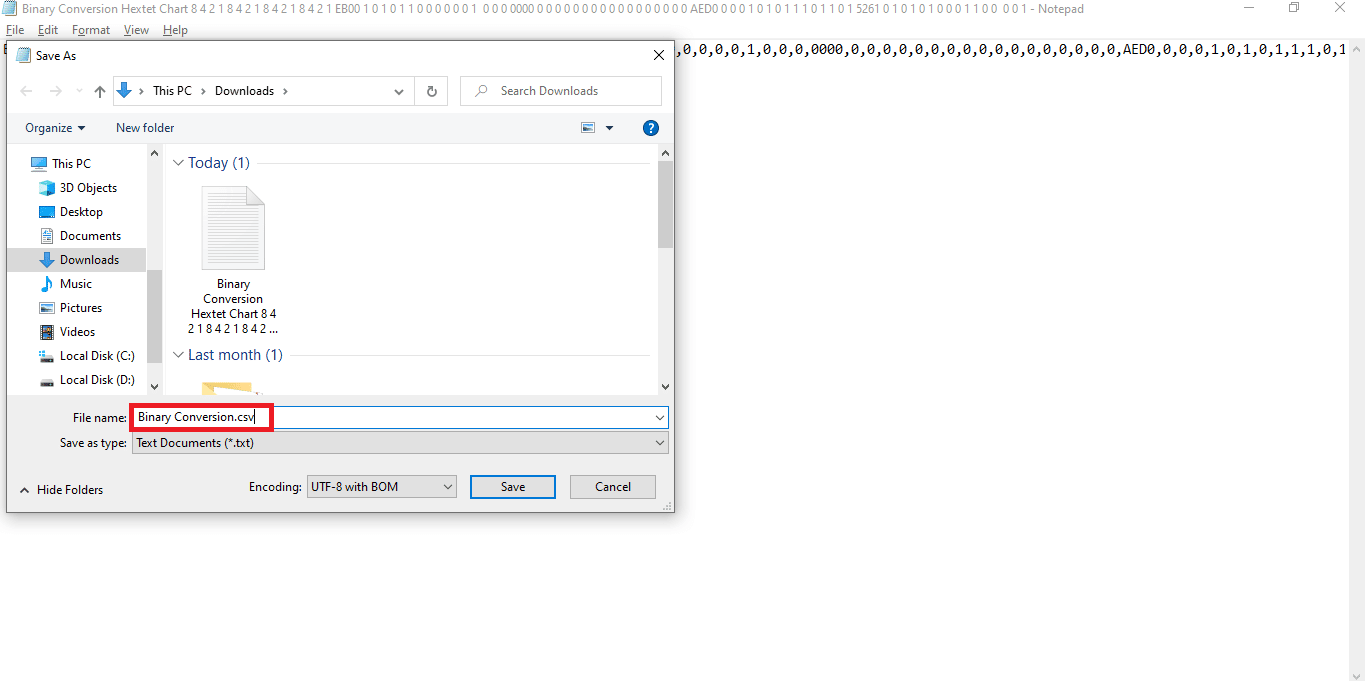

12. Następnie kliknij opcję Zapisz .
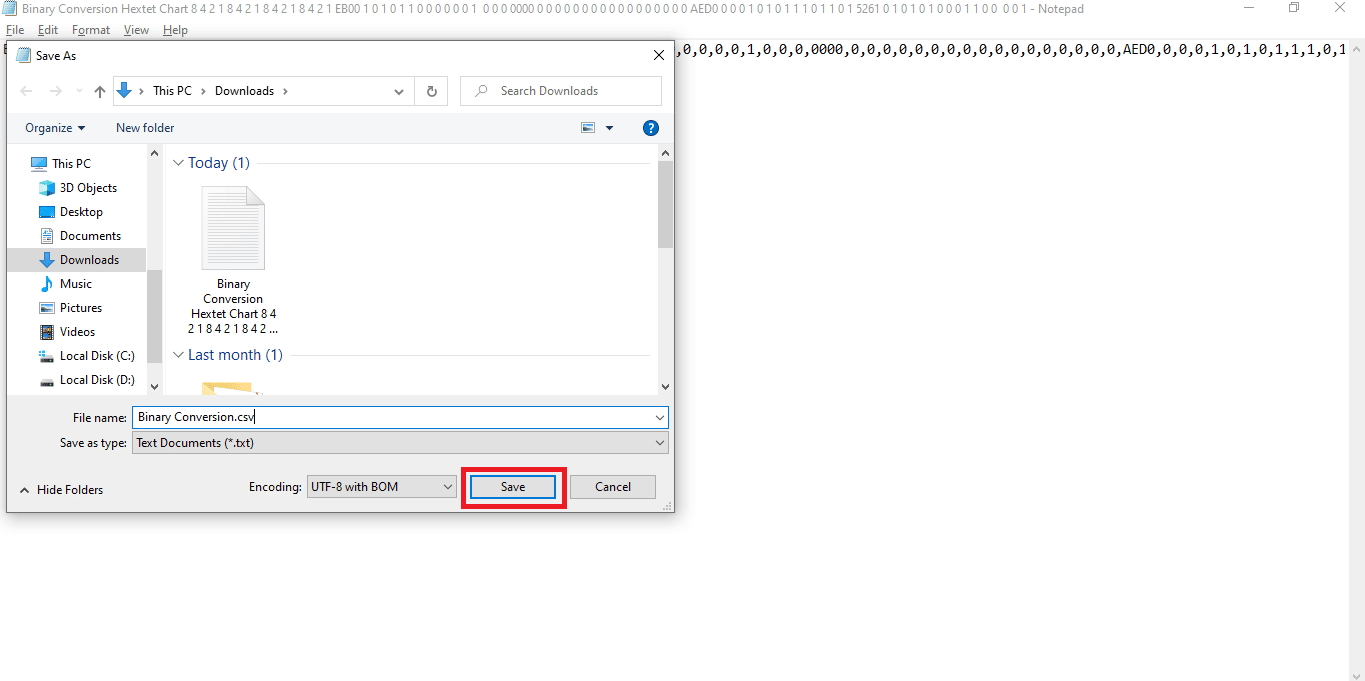
13. Przejdź do Sheets.google.com i otwórz nowy Arkusz Google, klikając pustą opcję.
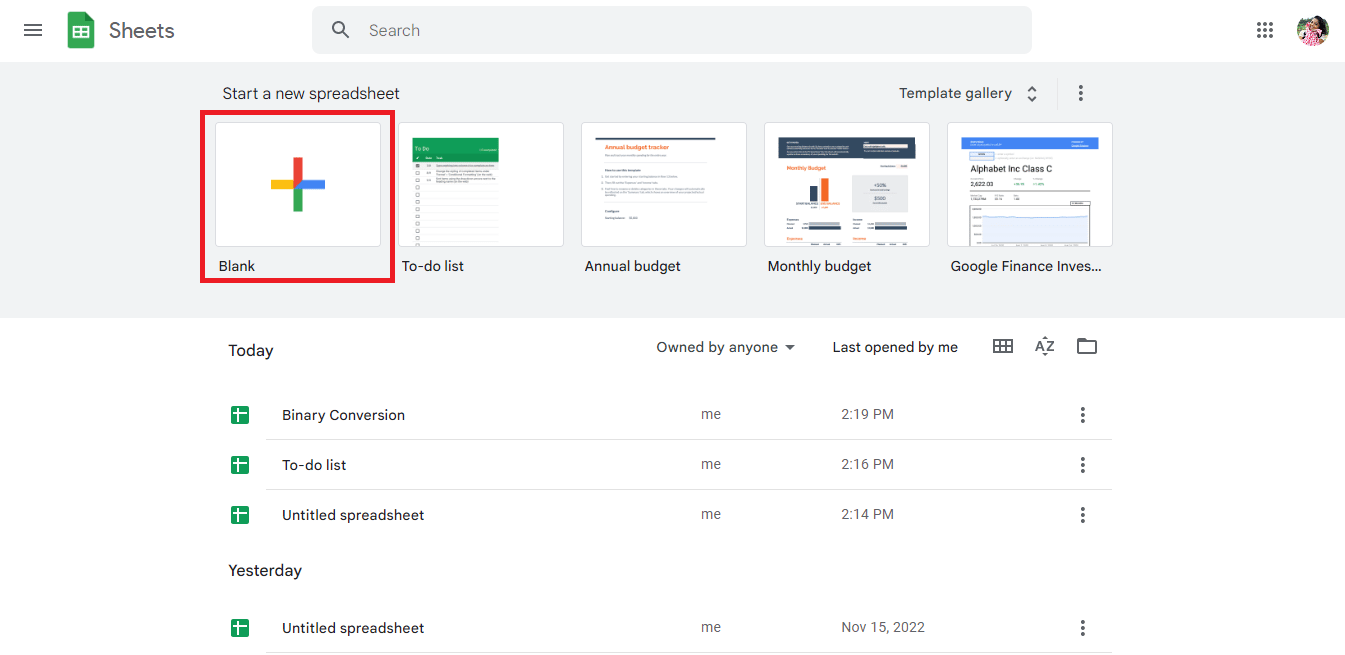
14. Otworzy się nowy arkusz .
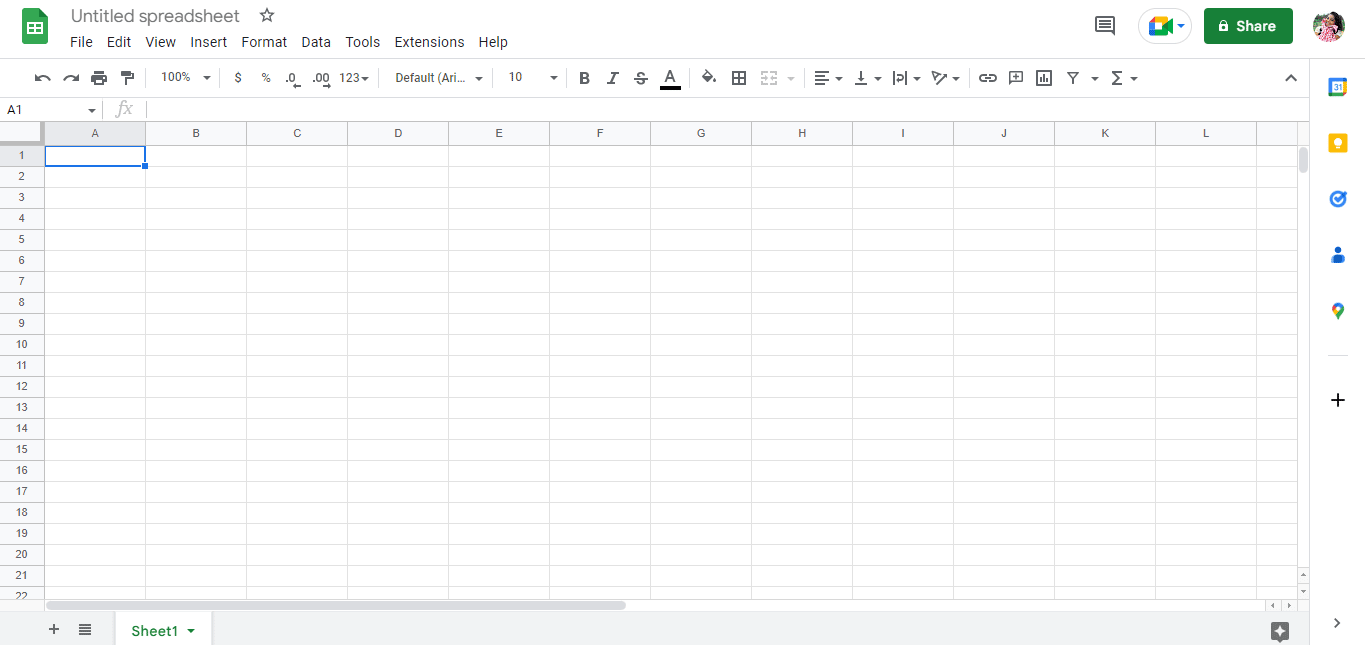
15. Naciśnij Ctrl + O , a otworzy się nowe okno dialogowe, a następnie kliknij opcję PRZEŚLIJ .
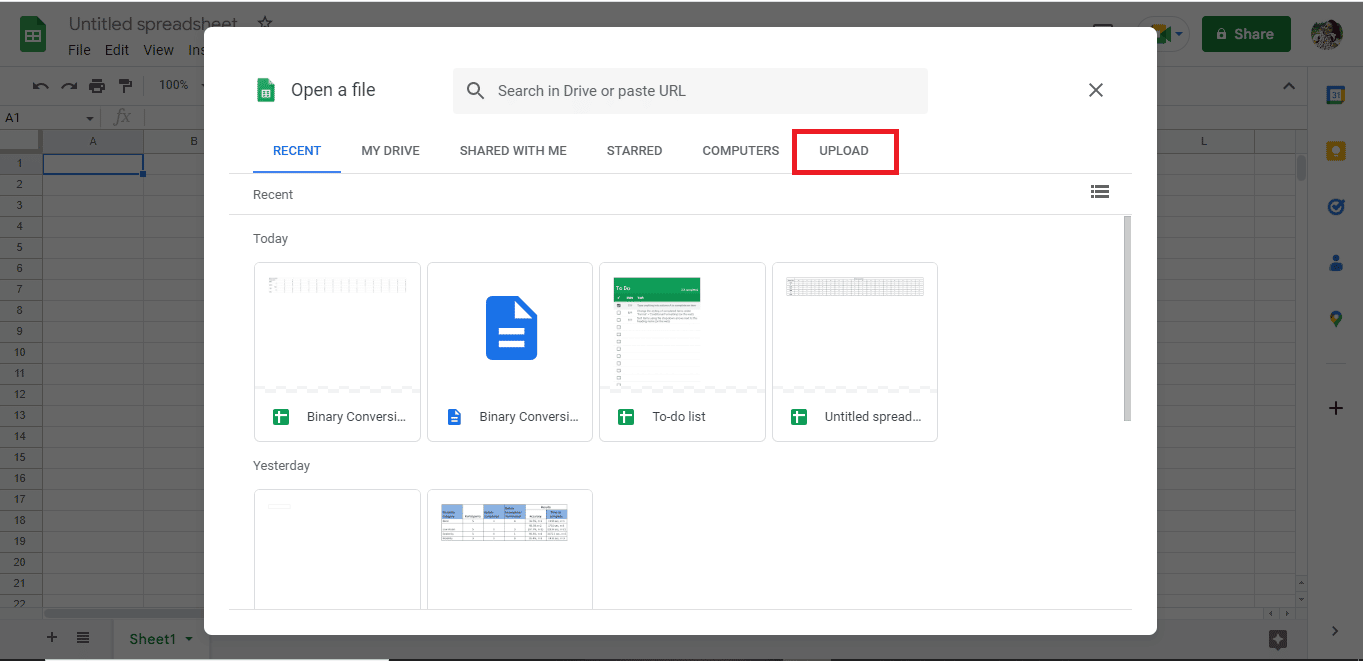
16. Przeciągnij i upuść tutaj plik .csv .
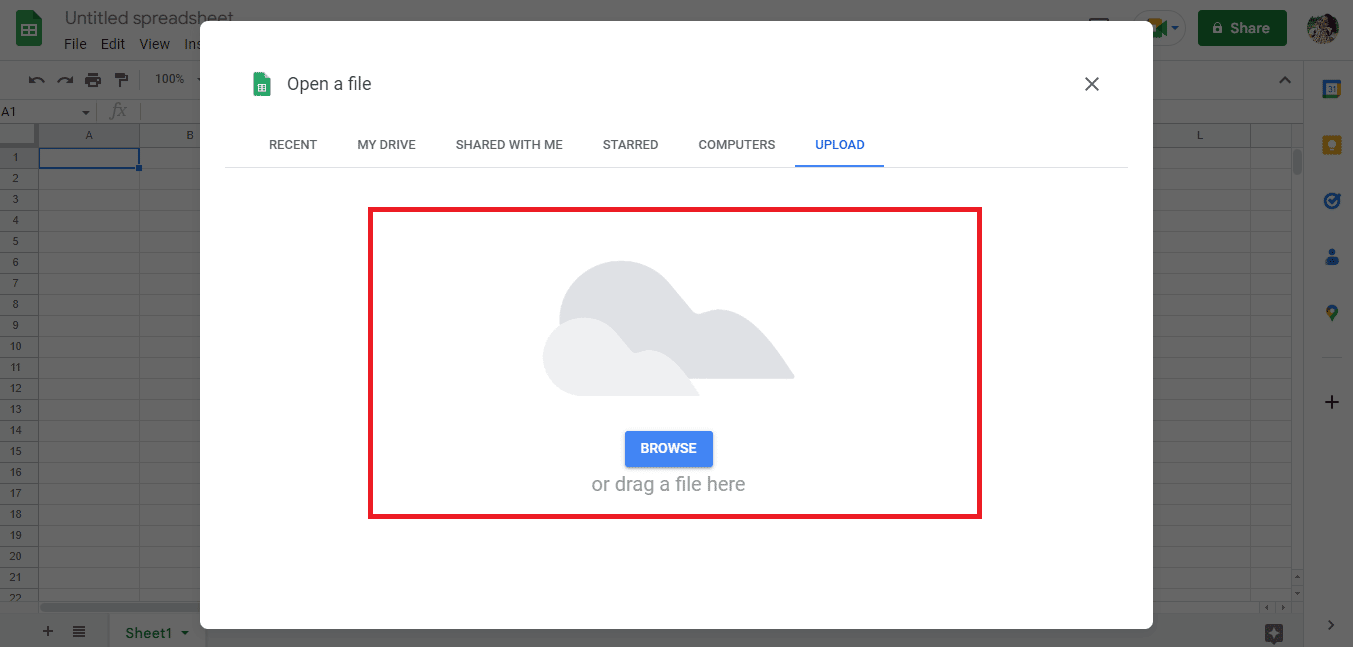
17. Zaimportowany plik otworzy się w ten sposób, a następnie kliknij opcję Otwórz za pomocą Arkuszy Google .
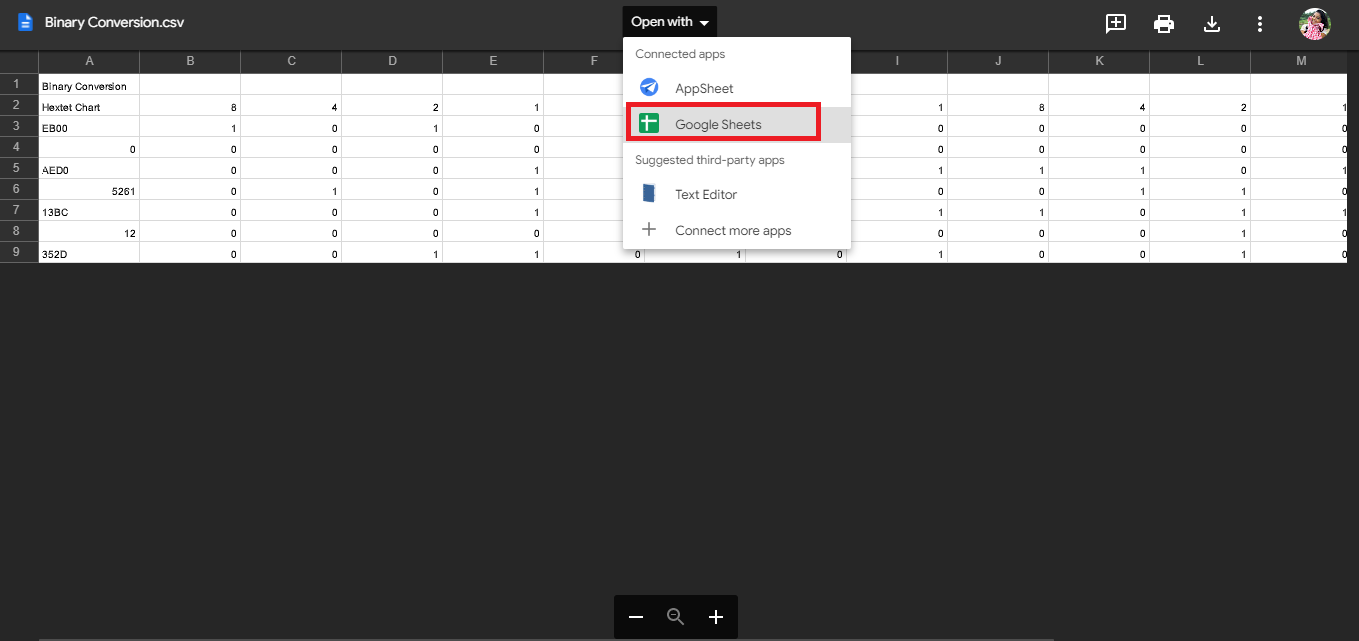
18. W ten sposób importowane są dane .
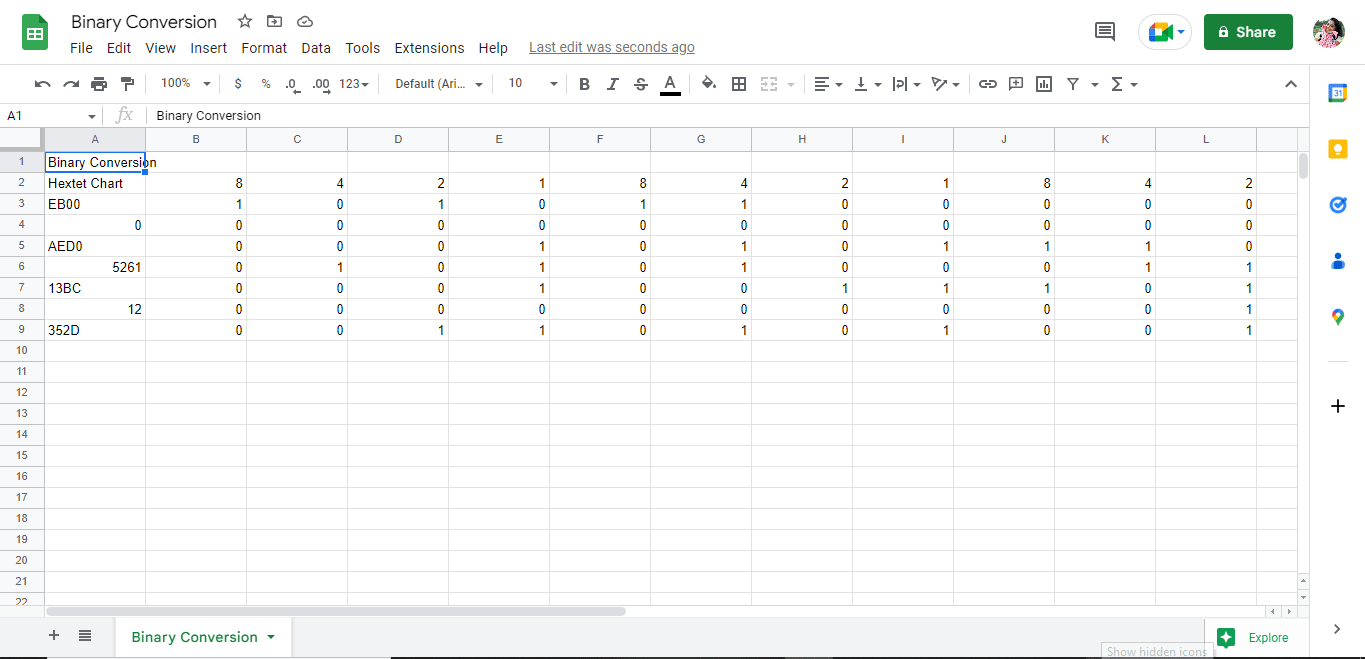
19. Wprowadź niezbędne zmiany zgodnie ze swoim plikiem.
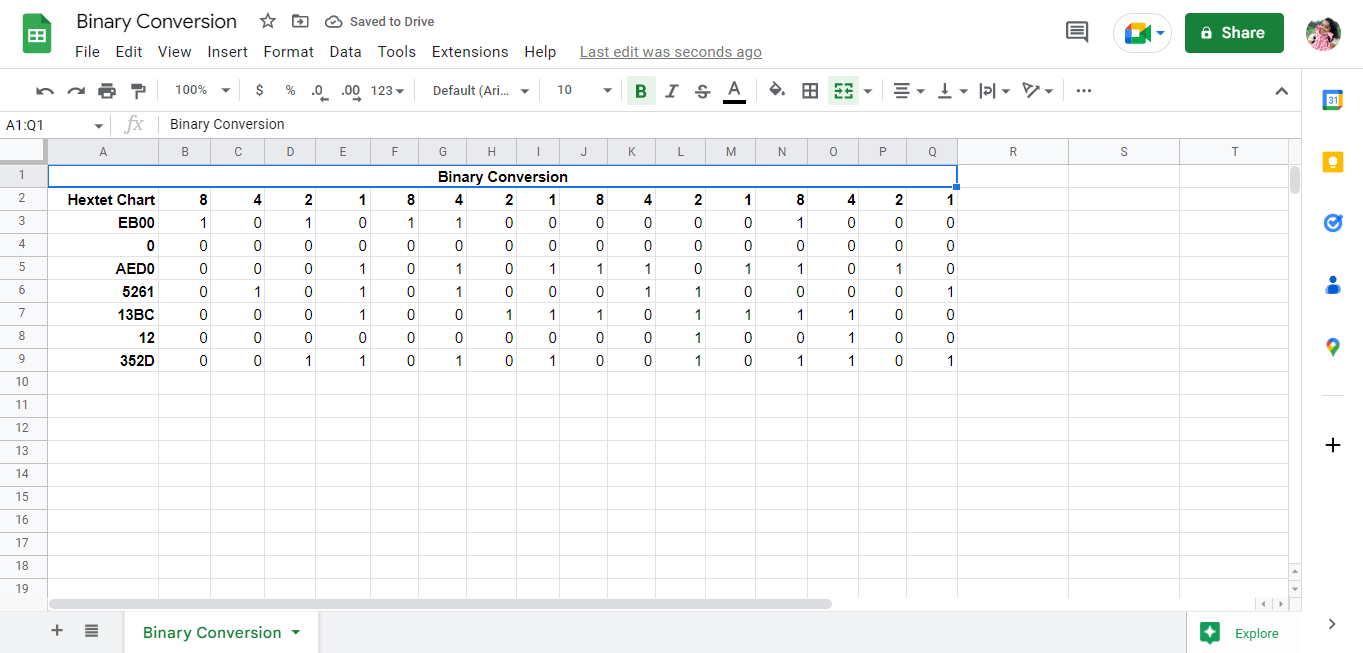
Oto procedura konwersji plików PDF na Arkusze Google. Innym uproszczonym sposobem przeprowadzenia procesu konwersji jest użycie narzędzi online, takich jak konwerter plików PDF na Arkusze Google.
Przeczytaj także: Jak przekonwertować IMG na ISO
Metoda 3. Korzystanie z narzędzi online
Korzystanie z narzędzi online, takich jak konwerter plików PDF na Arkusze Google, natychmiast konwertuje dane za pomocą zaledwie kilku kliknięć. Wymieniliśmy kilka konwerterów plików PDF na Arkusze Google, które mogą Ci pomóc. W dalszej części artykułu wyjaśniliśmy również narzędzia, których można użyć do zapisywania Arkuszy Google jako plików PDF.
1. Analizator dokumentów
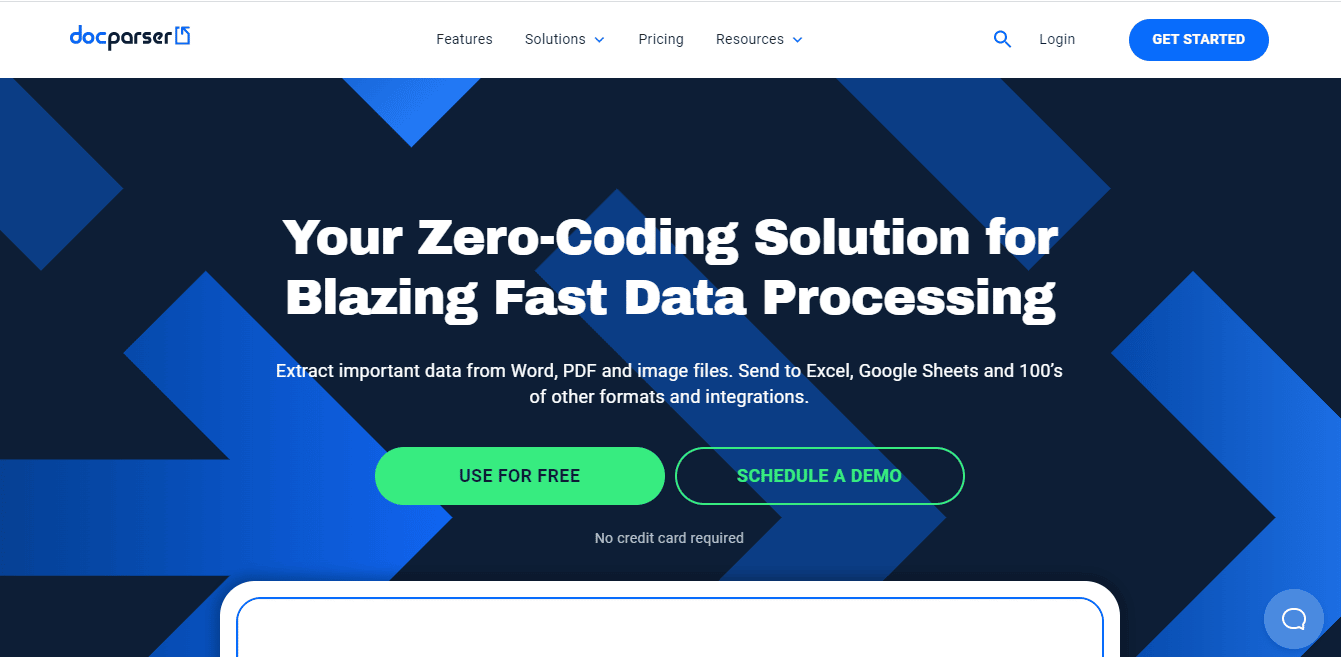
Docparser to jedno z takich narzędzi, które może być bardzo pomocne, gdy szukasz narzędzia online do konwersji danych w dowolnym formacie . Posiada wiele zintegrowanych funkcji, które inteligentnie rozróżniają dane i pomagają w łatwej ekstrakcji danych z różnych typów plików. Inne funkcje Docparsera to:
- Ustawienia wstępne na stronie internetowej są elegancko wyświetlane.
- Zawiera filtry do odpowiedniej ekstrakcji danych.
- Docparser ma wbudowany skaner kodów QR i kodów kreskowych.
- Zaimportowane dane są przetwarzane i eksportowane bardzo szybko.
2. Nanonety
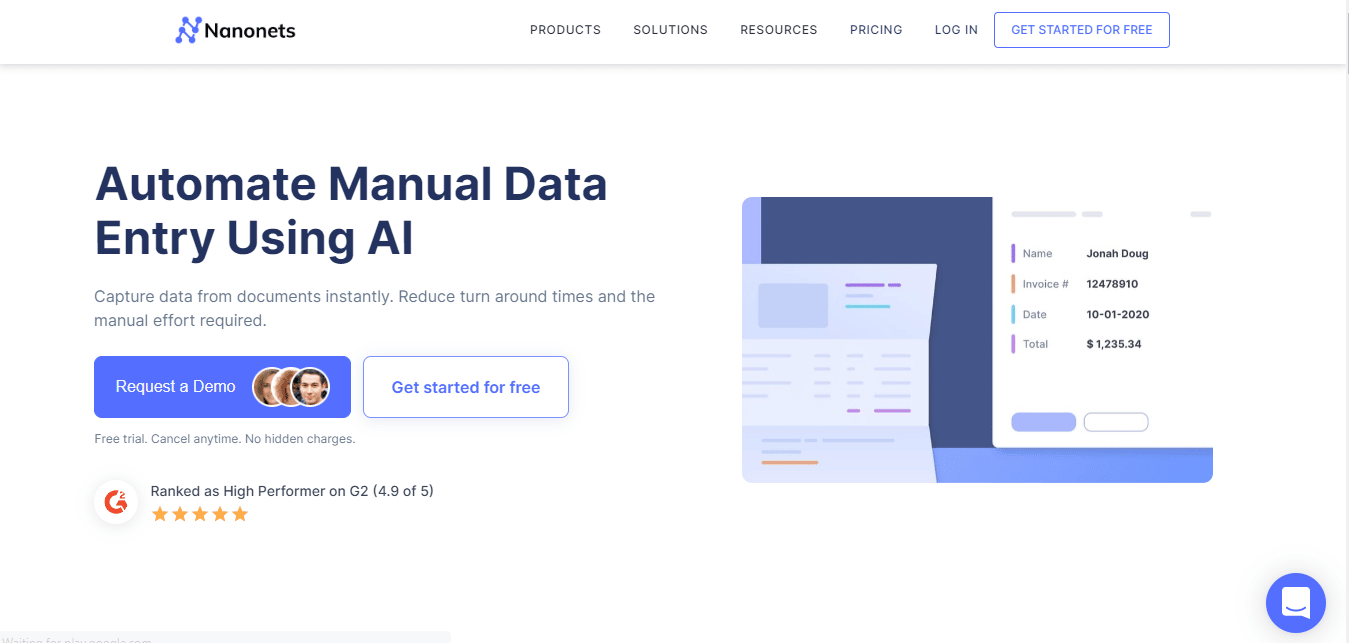
Nanonets to kolejne narzędzie online, którego można użyć do konwersji danych online. Nanonet specjalizuje się w zaawansowanym OCR i Deep Learning do wydobywania danych z plików. Narzędzie obsługuje różne języki. Składa się z wersji płatnej i darmowej. Niektóre z cech Nanonets to:
- Witryna bez problemu przesyła pliki i eksportuje dane.
- Zawiera różne wstępnie ustawione kategorie, takie jak karty menu, paragony, faktury, CV, formularze, odczyty liczników i wiele innych.
- Witryna oferuje również bezpłatną wersję próbną.
3. Adobe Acrobat DC
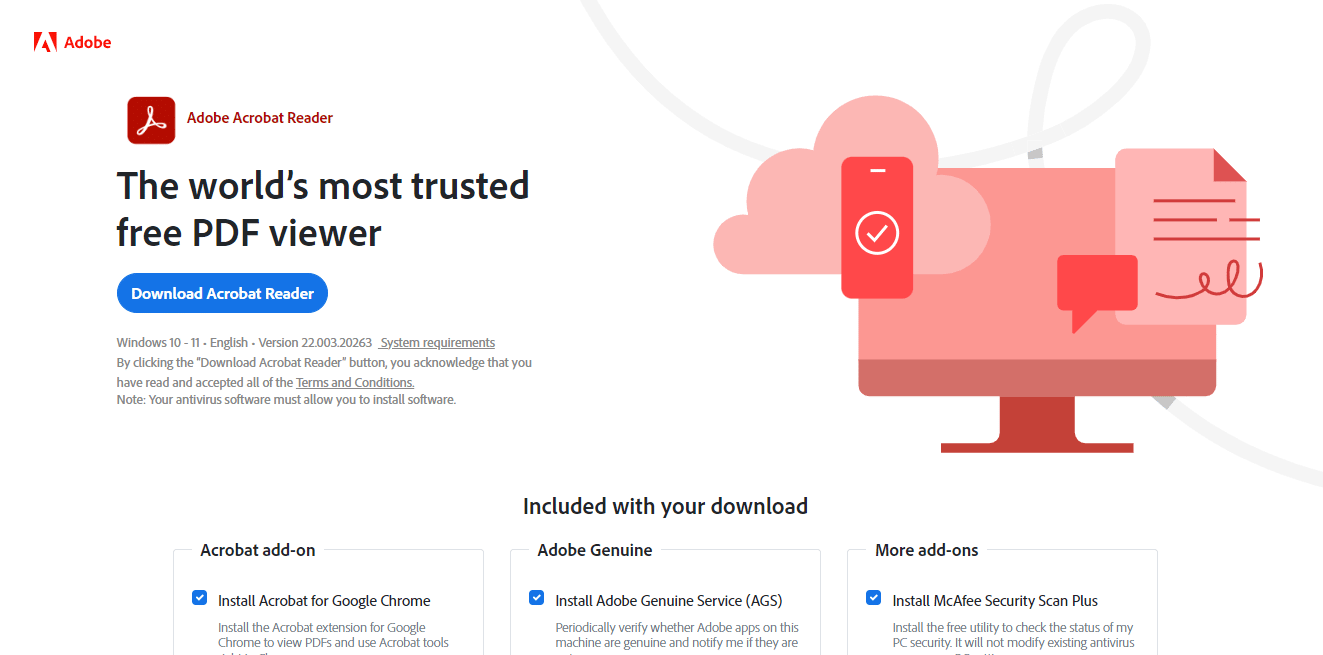
Adobe Acrobat DC to jedno z najlepszych narzędzi do konwersji plików PDF na Arkusze Google. Jest to płatne narzędzie, dlatego możesz subskrybować na okres miesięczny lub roczny. Za pomocą tego narzędzia możesz łatwo pracować nad prostymi, złożonymi lub zablokowanymi plikami PDF. Niektóre funkcje programu Adobe Acrobat DC to:
- Pozwala użytkownikom tworzyć i edytować tekst, obrazy oraz dzielić i organizować strony.
- Konwertuj pliki PDF na różne formaty plików, takie jak Arkusze Google, MS Word, MS PowerPoint itp.
- To narzędzie umożliwia również użytkownikom dodawanie komentarzy , przeglądanie i udostępnianie plików.
Więcej narzędzi może być używanych jako konwertery plików PDF na Arkusze Google, takie jak online2pdf i PDFchef . Wyzwania pojawiają się, gdy wykonasz tylko połowę pracy. Te narzędzia konwertują tylko dane z formatu PDF do formatu Excel, co oznacza, że użytkownicy nadal muszą stosować jedną z dwóch pierwszych metod konwersji plików PDF do Arkuszy Google za pomocą Dokumentów Google. Kontynuuj czytanie tego artykułu, aby dowiedzieć się więcej o narzędziach, których możesz użyć do konwersji Arkuszy Google na format PDF.
Jak przekonwertować Arkusze Google na format PDF
Istnieją różne sposoby konwertowania arkuszy kalkulacyjnych Google na skrypty PDF, z których możesz skorzystać według własnego uznania.
Metoda 1: Korzystanie z Dokumentów Google
Jedną z najprostszych metod konwersji Arkuszy Google do formatu PDF jest pobranie pliku w formacie PDF. Kroki prowadzące do osiągnięcia tego procesu są wymienione poniżej:
1. Otwórz Arkusz Google .
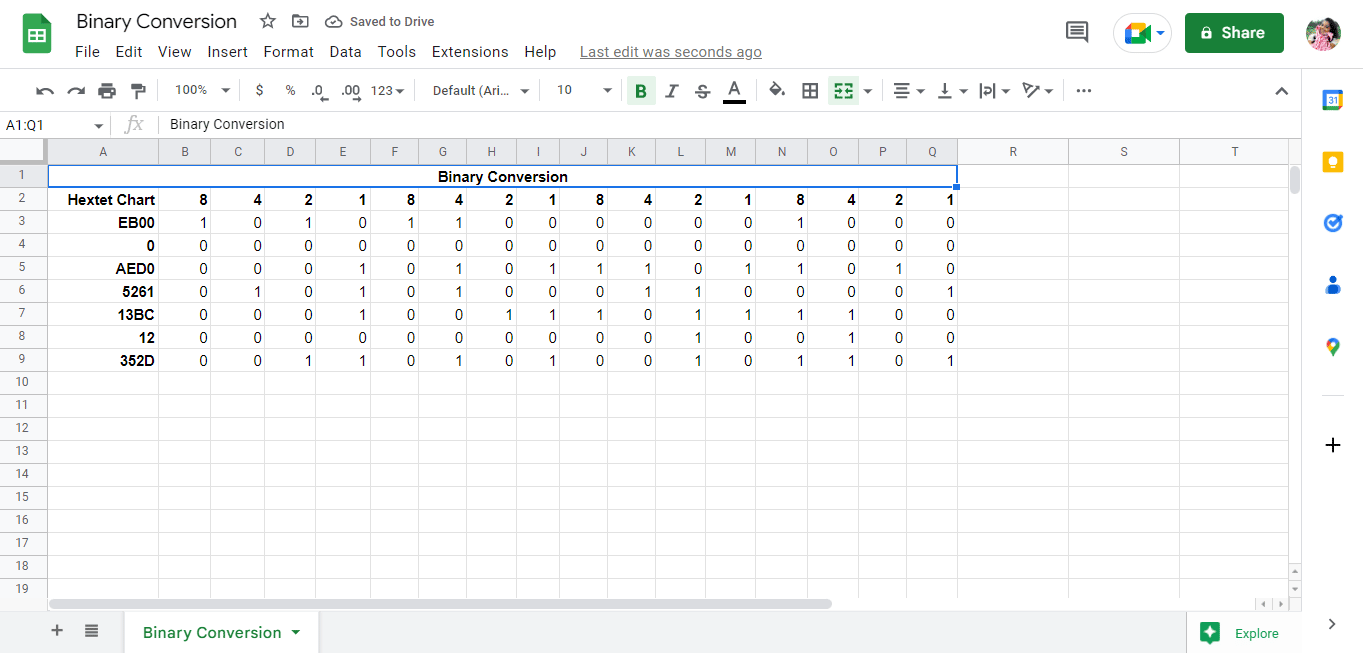
2. Kliknij opcję Plik w lewym górnym rogu ekranu.
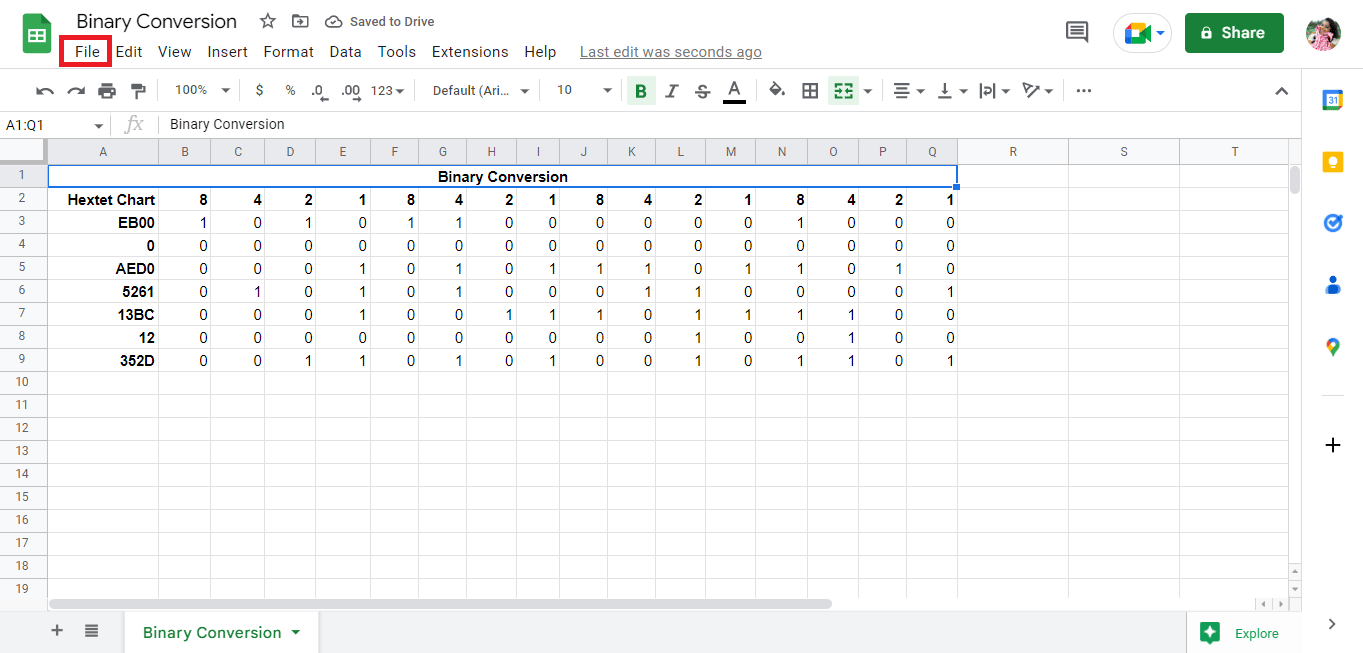
3. Kliknij opcję Pobierz .
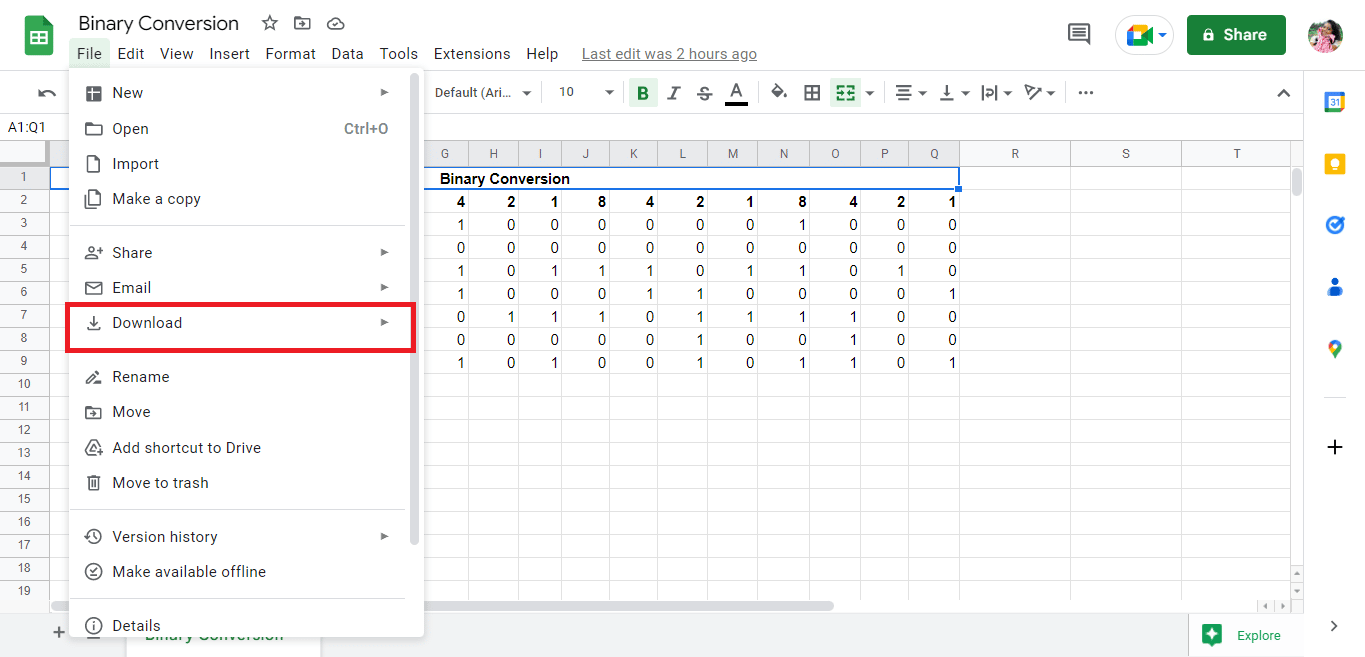
4. Kliknij plik PDF (.pdf) , aby zapisać plik jako PDF.
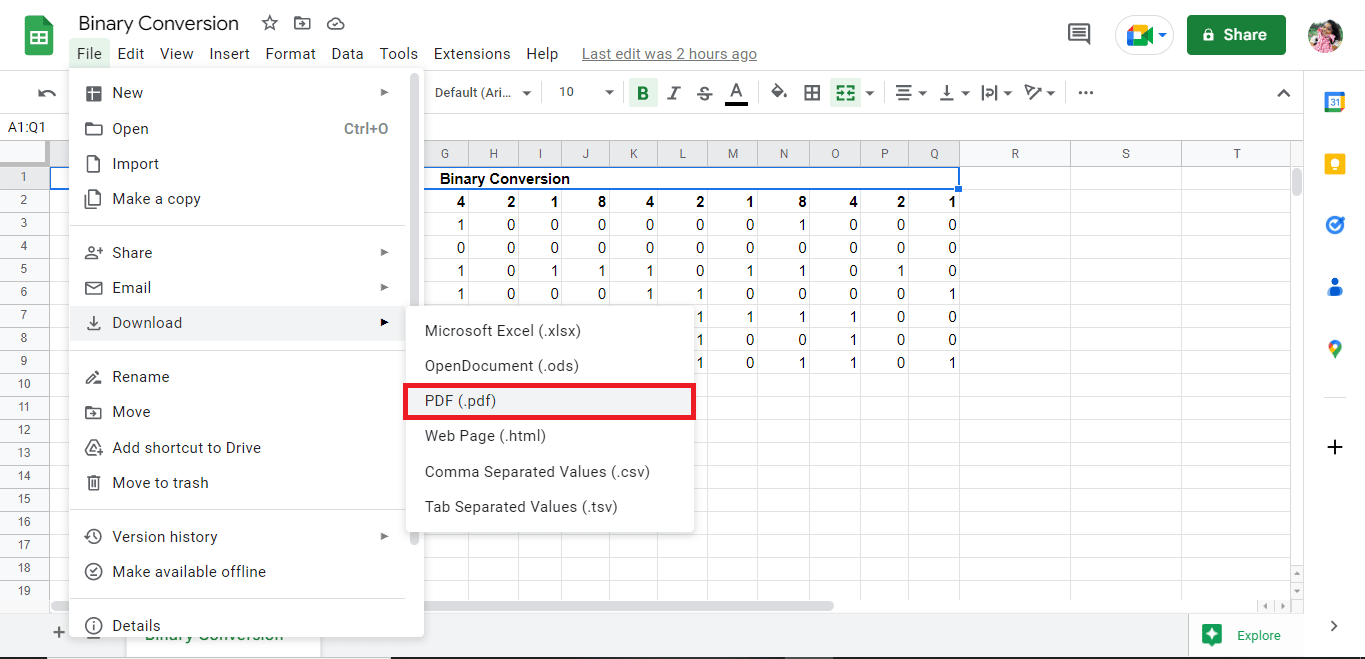
5. Odpowiednio zmodyfikuj szczegóły i wyeksportuj plik jako PDF.
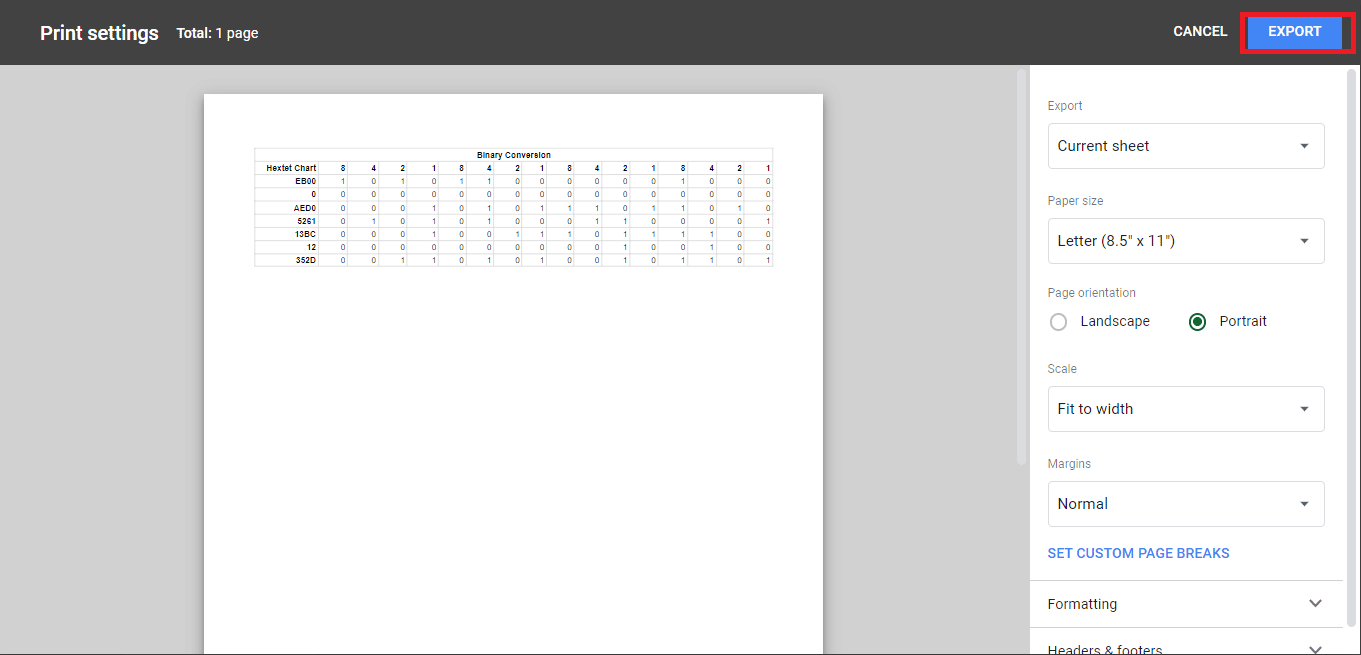
Przeczytaj także: Jak przekonwertować Word na JPEG
Metoda 2: Użyj wiadomości e-mail jako funkcji załącznika
Inną prostą metodą konwersji Arkuszy Google na format PDF jest zakończenie pliku jako załączonego pliku PDF. Kroki prowadzące do osiągnięcia tego procesu są wymienione poniżej:
1. Kliknij Plik w lewym górnym rogu ekranu.
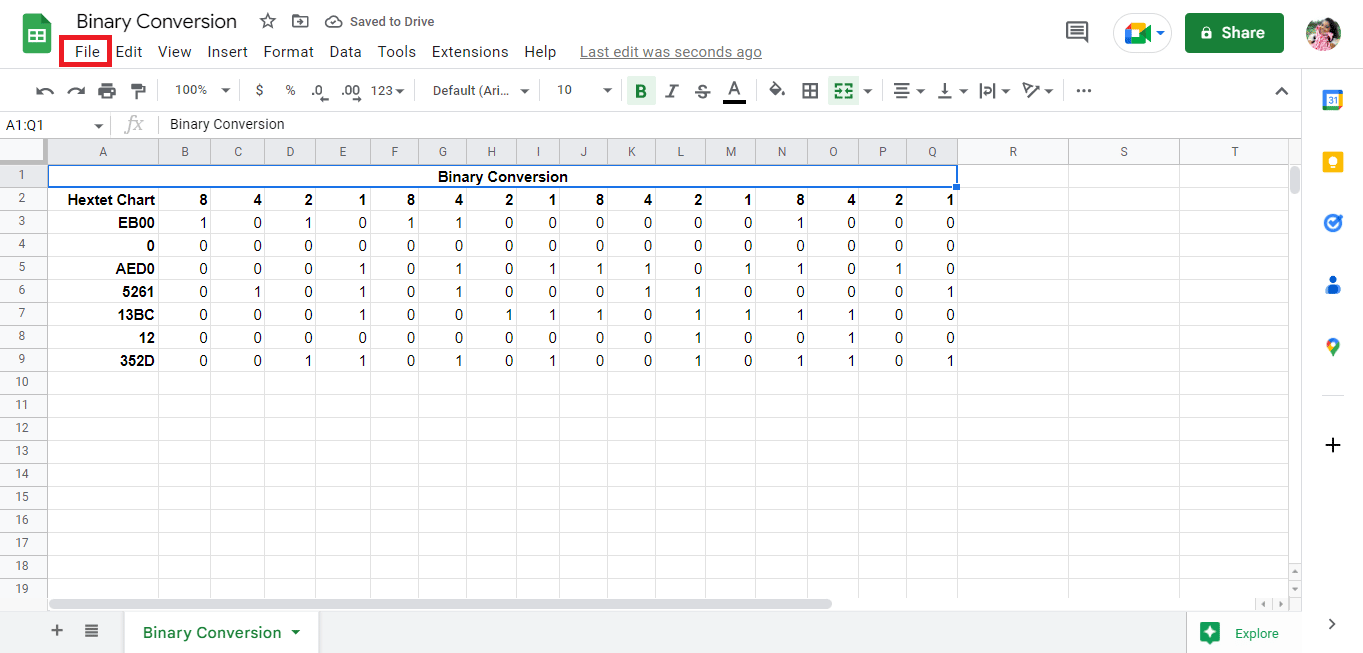
2. Kliknij opcję E-mail .
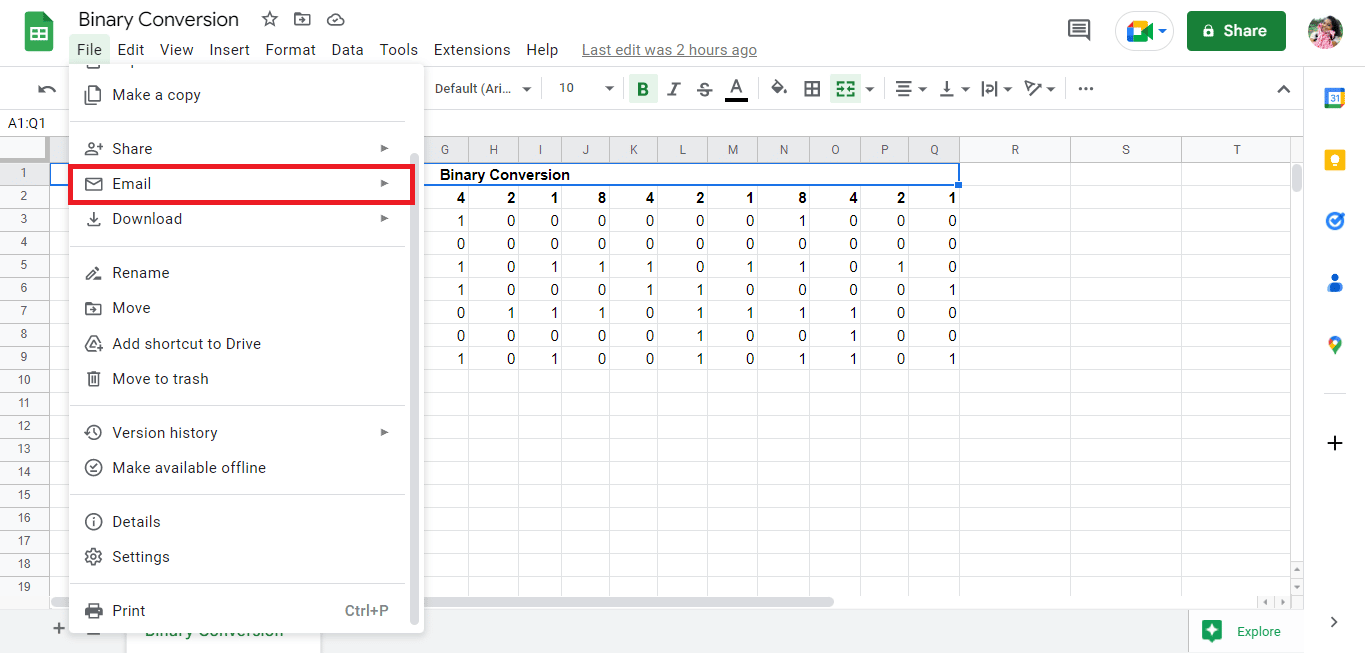
3. Kliknij opcję Wyślij ten plik pocztą e-mail .
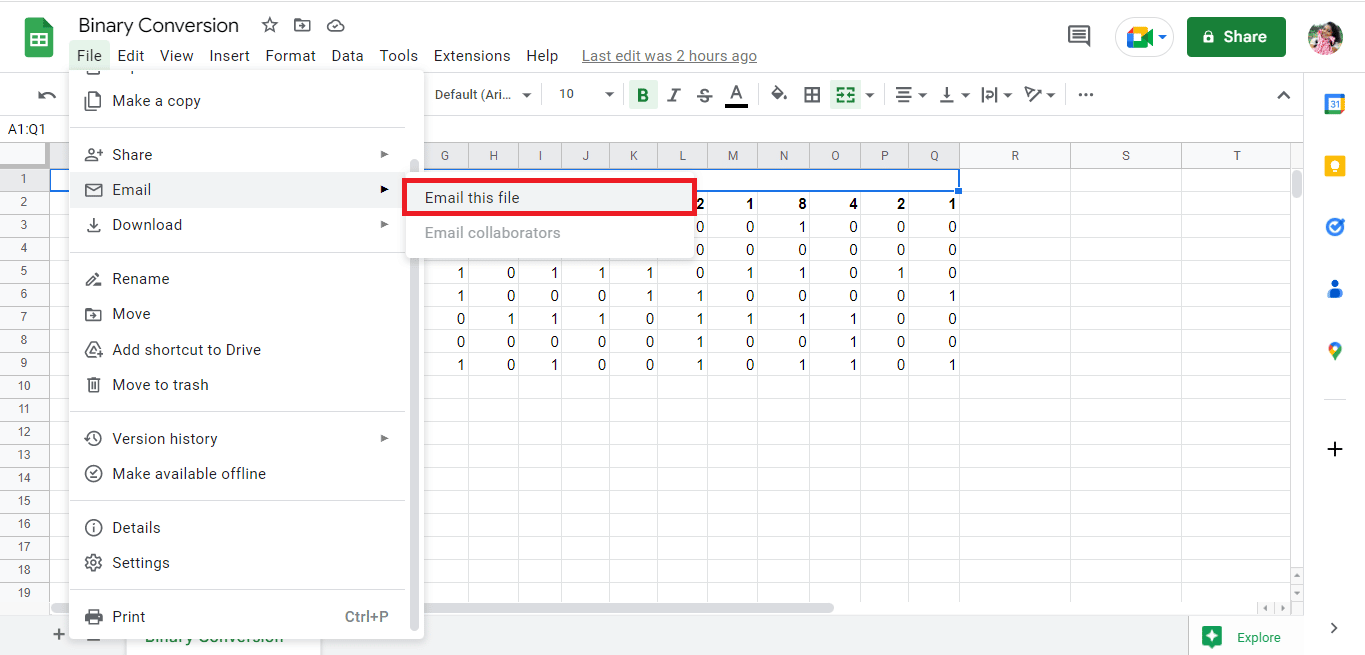
4. Wpisz swój adres e -mail i odbierz plik jako załącznik.
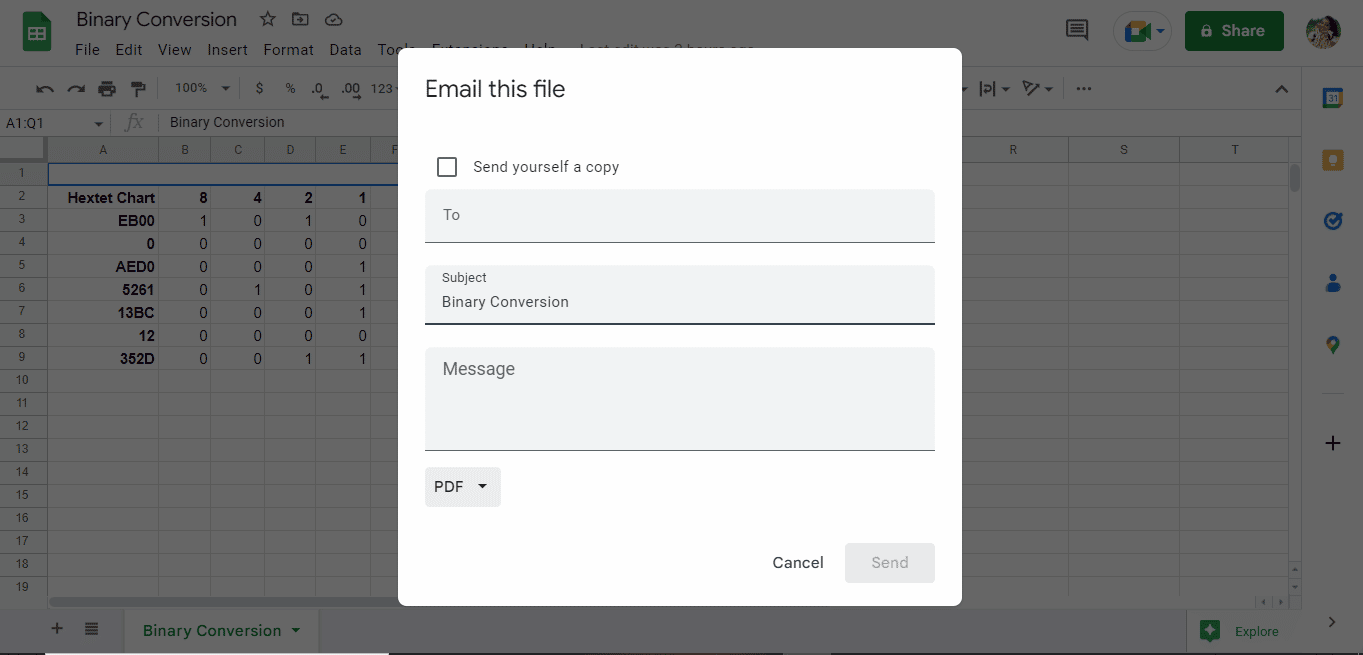
Zalecana:
- Jak przestać obserwować hashtagi na Instagramie
- Dlaczego Hinge usunął moje konto?
- Jak zmienić DPI obrazu w systemie Windows
- Jak przekonwertować obraz na farbę w skali szarości
Wyżej wymienione metody konwersji plików PDF na Arkusze Google za pomocą konwertera plików PDF na Arkusze Google i konwersji arkusza kalkulacyjnego Google na skrypt PDF. Mamy nadzieję, że ten przewodnik pomógł Ci dowiedzieć się, jak przekonwertować plik PDF na Arkusze Google. Podziel się swoimi pytaniami lub sugestiami w sekcji komentarzy poniżej.
